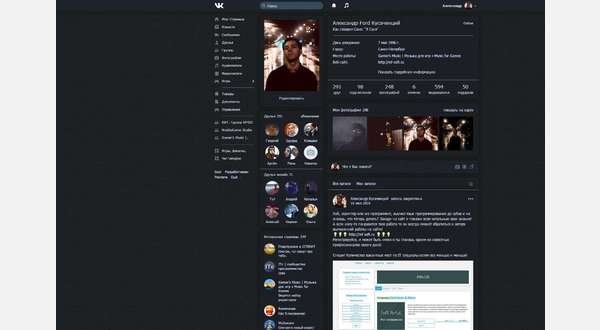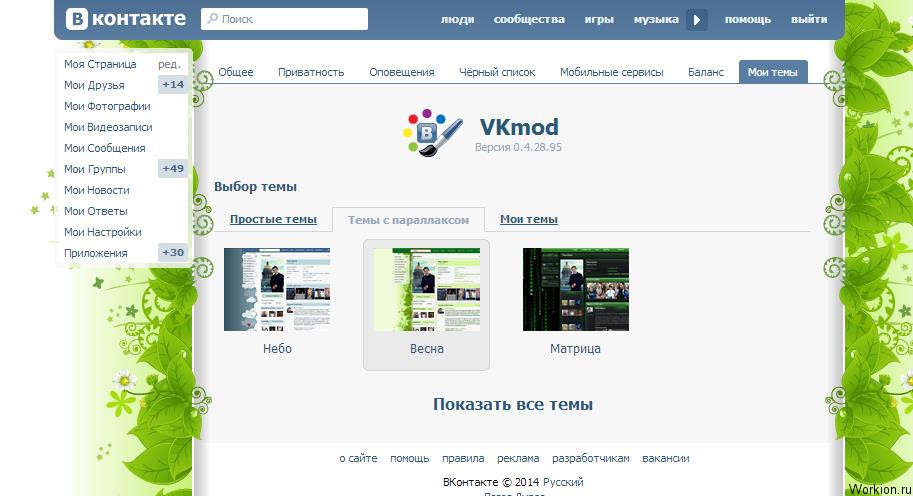«ВКонтакте» радикально изменила дизайн. Как его использовать?
Можно ли поменять дизайн ВКонтакте в мобильной версии
В официальном приложении VKontakte нет возможности смены темы оформления. Вы можете лишь изменить некоторые элементы интерфейса: размер шрифта, отображение информации и прочее. Также есть большинство настроек приватности профиля. Возможно, разработчики заметят в этом потребность и позволят в будущих версиях мобильного клиента вносить изменения в дизайн своей страницы каждому. А пока что нам остаётся просто ждать.
Эта статья может быть полезной: Как создать опрос в ВК.
Kate Mobile — заменит тему в приложении ВК на Android
Так как оригинальное мобильное приложение ВКонтакте не позволяет нам сменить цветовую палитру своей страницы, мы будем использовать для этого другие программы. Сегодня самым популярным альтернативным решением для посещения ВК на телефонах является программа Kate Mobile. Найти её можно в магазине для Android — Google Play. Введите в поисковой строке название и нажмите на странице приложения кнопку «Установить».
Введите в поисковой строке название и нажмите на странице приложения кнопку «Установить».
В Kate Mobile реализовано большое количество нестандартных функций для профиля ВК. Наверняка вы слышали про «невидимку». С этой функцией у вас есть возможность посещать страницу и читать входящие сообщения незаметно для своих друзей и посетителей. Еще одной полезной функцией обладает программа — снятие ограничений на прослушивание музыки через приложение. Теперь вернёмся к темам. Будем считать, что вы уже установили Kate Mobile на своё устройство.
Главная страница сайта Kate Mobile
Если возникли проблемы с Play Market от Гугла, воспользуйтесь сайтом https://katemobile.org/.
- Запустите приложение, авторизуйтесь в ВКонтакте;
- На главной странице нажмите три точки вверху. В окне выберите строку «Настройки»;
Настройки Kate Mobile - Далее откройте пункт «Внешний вид»;
«Внешний вид» в настройках Kate Mobile - Нажмите на «Тема оформления» и перед вами появится список тем, которые вы можете применить в своём профиле ВК.

Выберите пункт «Тема оформления», чтобы изменить тему для ВК - Выберите флажком тему и нажмите «Ок». Приложение запросит разрешение на перезагрузку. Подтвердите её, а в случае, если перезагрузка не началась автоматически, закройте и снова откройте программу вручную. На выбор более десятка различных тем, включая ночную.
Выбор темы в приложении Kate Mobile
Темная тема особенно полезна для вашего зрения в ночное время суток.Черный фон не напрягает глаза, и вы сможете общаться с друзьями долгое время.
А вы знаете, как удалить комментарий в ВК?
Инструкции для телефона
Самый простой вариант изменить внешний вид интерфейса, — сделать ВК черным на телефоне. Тем более что эта опция наконец-то доступна и в официальном приложении соцсети. Но если Вам хочется бОльшего разнообразия, то воспользуйтесь следующими вариантами:
- Как мы писали выше, чтобы изменить тему в ВК на Андроиде, нужно установить мобильный загрузчик Orbitum и заходить в соцсеть только через него;
- Другой варинт — скачать отдельное приложение, например, «Ночной ВК».
 Просто загрузите утилиту с Google Play Market и нажмите «Открыть», после чего авторизуйтесь через нее на своей странице. Вы обнаружите, что вам удалось поменять тему в ВК со светлой на темную, а еще, слегка изменить интерфейс и расположение клавиш.
Просто загрузите утилиту с Google Play Market и нажмите «Открыть», после чего авторизуйтесь через нее на своей странице. Вы обнаружите, что вам удалось поменять тему в ВК со светлой на темную, а еще, слегка изменить интерфейс и расположение клавиш.
- Еще одно популярное приложение — Kate Mobile. Это альтернативная неофициальная версия данной соцсети, которая стала популярной благодаря богатейшему функционалу. Как поменять тему в ВК с ее помощью? Загрузите программу, авторизуйтесь в соцсети, зайдите в Меню — Настройки — Внешний вид. Здесь вы можете поменять оформление, цветовую гамму, установить фоновую картинку и еще много других параметров, позволяющих изменить интерфейс в ВК.
Наша статья подошла к концу, мы рассмотрели, как поменять дизайн аккаунта всеми возможными способами на компьютере и смартфоне. Надеемся, теперь вы без труда сумеете поменять оформление ВК в соответствии со своими пожеланиями. В завершение, мы хотели бы еще раз предостеречь вас от установки дополнительных плагинов со сторонних сайтов, которые не имеют никакого отношения к официальным магазинам разработчиков браузеров.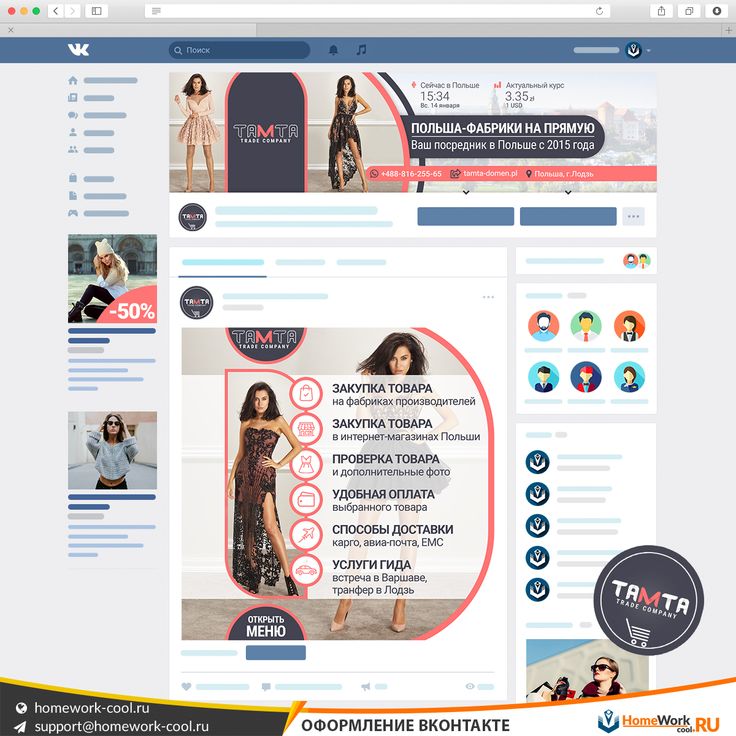 Пользуйтесь проверенными программами — и не будет вам несчастья!
Пользуйтесь проверенными программами — и не будет вам несчастья!
Orbitum — поможет изменить фон в Вконтате на телефоне
Удобной программой для кастомной настройки ВКонтакте является браузер Orbitum для телефонов и ПК. Он устанавливается на многие платформы, в том числе на Андроид. Для его загрузки снова перейдите в Плей Маркет и при помощи строки поиска найдите и загрузите программу. При первом же запуске браузер сообщает нам, что способен менять темы в ВК — то, что нам нужно. Более того, это одна из программ, которая позволяет применять огромное количество тем.
Убедитесь в этом сами:
- На главной странице браузера Orbitum выберите закладку ВКонтакте;
- Он автоматически покажет вам кнопку для открытия раздела с темами для ВК;
Смена темы ВК в браузере Orbitum - Вам нужно лишь выбрать категорию тем из доступных. Категорий всего 6. При этом в некоторых более 15 разных изображений, которые можно установить в качестве темы ВК на вашем телефоне Андроид.

Категории тем в браузере Orbitum
Выберите тему и авторизуйтесь. Наслаждайтесь просмотром страниц социальной сети без рекламы, с новой темой и прочими важными функциями, которых не имеет стандартный клиент ВК. Вы можете настроить браузер до неузнаваемости. Добавить панели любой поисковой системы, сменить тему элементов навигатора.
Официальный сайт браузера Orbitum находится по ссылке https://orbitum.com/ru/.
VK Helper
Сделать на ПК темную тему в ВК проще простого. Для этого необходимо выполнить следующие действия:
- В браузере переходим на страницу vk-helper.pro.
- Устанавливаем программу.
- Дополнительно переключаемся к приложению магазина.
- Оказавшись на странице VK Helper, нажимаем кнопку «Установить».
- Подтверждаем установку кнопкой «Установить расширение».
- Выбираем удобный язык.
- В правом верхнем углу нажимаем на значок контакта.
- Выбираем пункт «Добавить аккаунт».
- Вводим логин и пароль со своей страницы.

- Кликаем на значок контакта, выбираем пункт «Настройки».
- В открывшемся окне прописываем «ночная тема», ставим галку напротив нужного файла.
Ночная тема социальной сети для смартфонов
Если вы хотите изменить цвет профиля в VK на тёмные тона, то вы можете загрузить из Play Market специальное приложение. В нём уже встроена чёрная тема и не придётся искать других решений, чтобы копаться в настройках. Программу можно загрузить по ссылке.
Это обычный клиент ВК с несколькими нестандартными возможностями:
- Пользователи смогут активировать режим, который будет автоматически изменять цвет вашего профиля VK в соответствии с временем суток;
- Встроена невидимка и оффлайн режим;
- Можно использовать сразу несколько аккаунтов параллельно;
- Установка фона для чата;
- Узнать, когда ваши друзья посещали страницу и с какого устройства.
Как поменять интерфейс ВК на компьютере
Скорее всего вы уже знаете, что в веб-версии ВКонтакте у вас также нет возможности менять тему. Но здесь мы пользуемся для открытия профиля браузером. А это значит, что сменить фон всё же можно. И для этого вам понадобятся расширения для браузера. Список установленных расширений находится в меню. К примеру, в Google Chrome вы можете их найти так:
Но здесь мы пользуемся для открытия профиля браузером. А это значит, что сменить фон всё же можно. И для этого вам понадобятся расширения для браузера. Список установленных расширений находится в меню. К примеру, в Google Chrome вы можете их найти так:
- Нажмите вверху на панели инструментов три точки;
- Выберите «Дополнительные инструменты»;
- Слева в окне нажмите «Расширения»;
- Здесь вы сможете удалить его, если оно вам уже не понадобится;
- В этом же окне вверху выберите курсором три полоски и внизу появится ссылка «Открыть магазин».
Нажав её, вы попадёте в маркет расширений Chrome. Вверху в строке введите «Фон ВКонтакте». И напротив расширения нажмите кнопку «Установить».
Установка расширения в Google Chrome «Фон ВКонтакте»
Вверху панели браузера появится небольшой значок ВКонтакте. Нажав на него появится блок с настройками приложения.
Вы сможете:
- Настраивать время для автоматической смены фона VK;
- Настроить обводку сайта, добавить размытие, толщину обводки и прочее;
- Добавить прозрачность основной странице, чтобы под ней просвечивался фон;
- Сменять картинки, которые предлагаются для фона.
 Для этого нужно выбрать курсором одну из них.
Для этого нужно выбрать курсором одну из них.
Настройки расширения «Фон ВКонтакте»
Приложение Get-Style для смены темы в ВКонтакте
На сайте https://get-styles.ru/ можно увидеть большое количество тем для социальной сети ВКонтакте. Этот сайт существует для снабжения пользователей различными уникальными фонами. Это, пожалуй, самый большой архив фонов для ВК. При посещении сайта обратите внимание на меню слева. Это категории фонов. А рядом с названием категории размещено количество тем в ней. Чтобы расширение Get Style установилось в ваш браузер, нужно нажать на блоке справа кнопку «Скачать». Разрешите браузеру его установку. После этого зарегистрируйтесь на сайте.
Здесь большое количество тем, но не все они доступны для использования. На сайте организован рейтинг посетителей и у каждого есть свои очки. За регистрацию вы получаете 5 очков. Чтобы заработать ещё — добавляйте свои уникальные темы. Несмотря на это большая часть тем доступны каждому. Нравятся анимации — выберите одну из этих категорий. Расширение поддерживается большинством популярных браузеров: Mozilla Firefox, Google Chrome, Яндекс Браузер, Opera.
Расширение поддерживается большинством популярных браузеров: Mozilla Firefox, Google Chrome, Яндекс Браузер, Opera.
Если у вас в браузере, в который вы хотите установить Get Style, есть другие расширения, касающиеся ВК — их нужно будет удалить. Так как оно не совместимо с приложениями этого же назначения. Выбор темы осуществляется на сайте из профиля посетителя. После чего откройте страницу соцсети и убедитесь, что цвета интерфейса изменились. Такой способ поменять тему в ВК значительно отличается от процесса для телефона с Андроид.
Итоги
Вот вы и узнали, как настроить темный фон для приложения ВКонтакте, затратив на это всего пару минут. 1 способ больше подойдёт для людей, которых устраивает стандартный клиент ВКонтакте, и они не хотят устанавливать другое приложение. 2 способ выберут пользователи, которым нужен темный интерфейс только во ВКонтакте, а не во всех приложениях, или же владельцам устройств с версией Android ниже 5.0.
Евгений Загорский
IT специалист. Автор информационных статей на тему Андроид смартфонов и IOS смартфонов. Эксперт в области решения проблем с компьютерами и программами: установка, настройка, обзоры, советы по безопасности ваших устройств. В свободное время занимается дизайном и разработкой сайтов.
Автор информационных статей на тему Андроид смартфонов и IOS смартфонов. Эксперт в области решения проблем с компьютерами и программами: установка, настройка, обзоры, советы по безопасности ваших устройств. В свободное время занимается дизайном и разработкой сайтов.
Сложно представить себе социальную сеть ВК без фирменного сине-белого дизайна. Однако за долгих 13 лет существования он многим порядком надоел. Хотите перемен? Преобразите любимый сайт по своему вкусу хоть прямо сейчас! Мы расскажем, как внести нотку творчества в обыденный, как старые обои, «интерьер» вашего сетевого «дома», не тратя много времени и сил.
как сделать черный фон ВКонтакте и как включить тему
Темная тема ВК уже не первый месяц будоражит умы пользователей. Что же это такое? Зачем она нужна и где ее взять? Мы прольем свет на эту тайну и ответим на все актуальные вопросы.
Темная тема и ее особенности
Что значит «темная тема» в ВК? Простыми словами — это черный фон страницы и затемнение всех основных элементов. Сначала такая настройка появилась на айфонов, а примерно через полгода и на андроидах.
Сначала такая настройка появилась на айфонов, а примерно через полгода и на андроидах.
Помните недавнее помешательство в комментариях, когда все писали «темная тема». Такой коммент под любым постом активировал возможность переключиться на черный фон. Естественно, пользователи этого хотели, что породило так много флуда.
Плюсы темной темы
В пользу этой новой возможности приводят массу доводов. Основные из них такие:
- Темный экран меньше утомляет глаза, особенно в ночное время. Яркий белый фон в темном помещении пагубно сказывается на нашем зрении. Кроме того, наличие лишнего света в темное время суток может способствовать бессоннице.
- Темный экран также потребляет меньше заряда аккумулятора. А чем медленнее садится батарейка, тем нам спокойнее.
- В конце концов, это просто модно. Ведь приятно не просто быть в курсе всех новинок, но и попробовать их лично.
Откуда она взялась
Изначально эта настройка появилась на айфонах. Любой владелец IOS знал как включить темную тему в ВК и мог сделать это в одно нажатие на дисплей.
Любой владелец IOS знал как включить темную тему в ВК и мог сделать это в одно нажатие на дисплей.
Владельцы же андроидов смогли воспользоваться этой возможностью только через полгода. Сначала тема активизировалась после комментария, а потом разработчики просто добавили специальный переключатель в настройки. Это порадовало не только владельцев смартфонов, но и тех, кому надоело видеть однообразные и непонятные комменты в любимых группах и пабликах.
Как сделать черный фон в ВК на телефоне
На сегодняшний день существует несколько вариантов подключения черного фона. Вы сможете включить нужную тему при установке некоторых приложений.
Для начала давайте выясним как активировать темную тему в ВК на телефоне. Вы удивитесь насколько все просто.
Официальный способ
Как вы помните, официальный способ перейти на темную сторону предусмотрен только для мобильной версии сайта. Для этого сделайте так:
- Войдите в ВК и переходите в раздел «Профиль» (двойной щелчок).

- В левом нижнем углу нажмите на значок шестеренку.
- В самом верху вы увидите раздел «Внешний вид».
- Найдите переключатель темной темы, нажмите на него и увидите как ВК в приложении поменяет фон на черный.
- Повторное нажатие на переключатель вернет стандартную расцветку.
Сторонние приложения
Различные приложения пользуются популярностью среди пользователей. Они позволяют как установить темную тему в ВК, так и другие цветовые схемы. Так же они имеют и другие полезные функции.
Kate Mobile
Это очень популярное приложение. Его ценят за функцию «невидимки», возможность оставлять сообщения непрочитанными, а также расширенные настройки музыки и видео. Ну и, конечно, черный фон здесь тоже есть. Для его активации нужно:
- Скачайте приложение в Google Play или с официального сайта (https://katemobile.org/).
- Установите его на свой смартфон.
- Запустите утилиты и войдите в свой аккаунт с помощью логина и пароля от странички.

- Откройте меню «Настройки».
- Здесь выберите «Внешний вид».
- Нажмите «Ночная тема».
- Перезапустите приложение.
Ночной ВК
Это приложение создано специально, чтобы вы не ломали голову над вопросом как поставить темную тему в ВК. Вы можете выбрать такой вариант настройки, когда серный фон будет сам активироваться с наступлением темного времени суток.- Скачайте приложение (https://play.google.com/store/apps/details?id=com.amberfog.reader&hl=ru )
- Выполните установку на свой гаджет.
- Откройте «Настройки приложения».
- Теперь нажмите «Дизайн» и перейдите в «Настройки дневного режима».
- При активации этой настройки, с 7.00 до 20.00 у вас будет белый фон ВК, а после 20.00 — черный.
Темная тема на компьютере
Как же настроить темную тему в ВК на ПК? Здесь нам на помощь придут настройки в официальной версии или расширения для браузеров. Они позволяют внести изменения в привычные настройки.
С помощью официальной версии переключиться на темную тему можно следующим образом:
- В правом верхнем углу найдите значок маленькой аватарки и нажмите на него;
- Пункт с переключением темы появится прямо в меню. Можно также перейти в настройки и переключить тему там.
GoggleChrome
При использовании браузера Google, вы сможете сделать темный фон в ВК благодаря такому расширению как VKHelper. Оно, кстати подходит и для других браузеров.
- Установить его можно с официальной странички, просто нажав на кнопку с логотипом вашего браузера. (https://vk-helper.pro/pages/download.html)
- После установки вы увидите значок VK справа от адресной строки.
- Нажмите на этот значок и введите логин и пароль от своей странички ВК.
- Теперь перейдите в «Настройки».
- Напишите «Ночная тема» в поисковой строке.
- Активируйте переключатель.
Яндекс.Браузер
Чтобы включить темную тему ВК в Яндекс браузере, можете воспользоваться расширением Темная тема для ВК.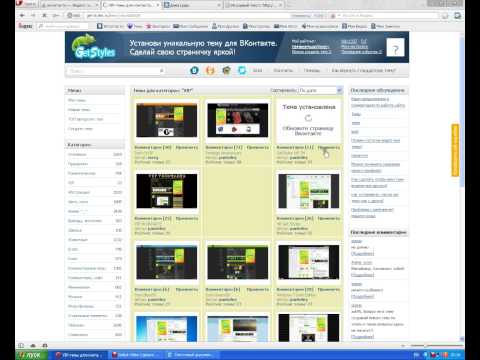
- Установите расширение. (https://chrome.google.com/webstore/detail/%D1%82%D0%B5%D0%BC%D0%BD%D0%B0%D1%8F-%D1%82%D0%B5%D0%BC%D0%B0-%D0%B4%D0%BB%D1%8F-%D0%B2%D0%BA-yandex/mffhjangfggnemdhiodbcljbgnpjfiif?hl=ru)
- По завершении установки, справа от адресной строки вы увидите значок расширения.
- Чтобы активировать черный фон для ВК, просто кликните по значку этого расширения.
Вам не нужно вникать в настройки и изменять их. Ночной режим будет включаться и выключаться одним щелчком мышки.
Opera
Опытные пользователи рекомендуют использовать расширение Dark Mode для браузер Opera. Его особенность состоит в том, что он изменяет цветовые схемы всех сайтов. Поэтому вы сможете сделать черную тему как в ВК, так и на любом другом сайте.
- Установите Dark Mode с официальной странички приложения. (https://addons.opera.com/ru/extensions/details/dark-mode/)
- После установки, зайдите в «Настройки» браузера.

- Найдите строку «Расширения» и вызовите «Менеджер расширений».
- Активируйте Dark Mode и перезапустите браузер.
Mozilla Firefox
Если вы используете этот браузер, то можете установить расширение Stylish (хотя оно подходит и для других обозревателей). Оно содержит целые коллекции классных тем, в том числе и несколько темных, так что у вас будет выбор.
- Установите расширение. (https://chrome.google.com/webstore/detail/stylish-custom-themes-for/fjnbnpbmkenffdnngjfgmeleoegfcffe?hl=ru)
- При нажатии на значок расширения открывается каталог тем.
- Слева можно выбрать сайты, для которых будет применяться выбранная тема.
- Теперь выбираем тему и подтверждаем.
Как правило, темы с черным фоном содержат в своем названии слова Dark или Black. Это поможет вам сориентироваться в каталоге.
Как отключить темную тему в ВК
Как вы могли заметить, все настройки и расширения предусматривают как простое включение ночного режима, так и его отключение.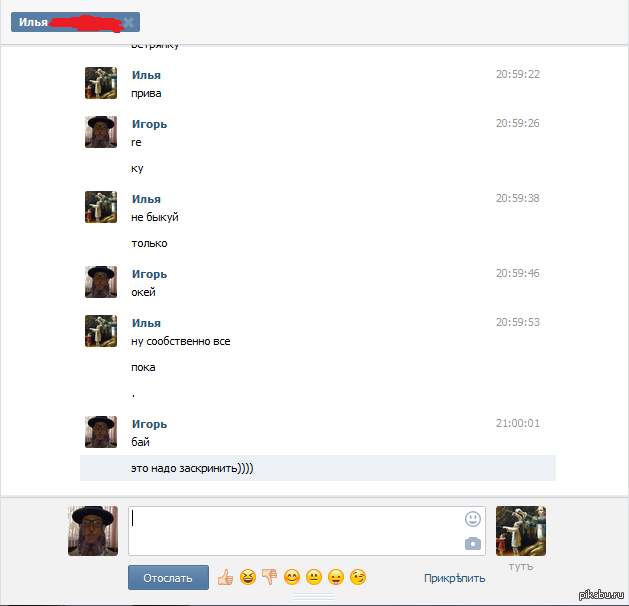 Но давайте опишем, как все таки это сделать.
Но давайте опишем, как все таки это сделать.
На телефоне
Для смартфона нужно выполнить ту же последовательность, что и при активации этой настройки:
- Войдите в аккаунт.
- Нажмите на шестеренку.
- Отключите темную тему одним касанием выключателя в верхней части экрана.
На компьютере
Чтобы убрать темную тему в ВК на ПК можно как отключить установленное расширение, так и удалить его. Открыть список расширений можно следующим образом:
- GoogleChrome — Меню — Дополнительные инструменты — Расширения.
- Яндекс.Браузер — Меню — Дополнения.
- Opera — Меню — Расширения (или Ctrl+Shift+E).
- Mozilla Firefox — Меню — Дополнения (или Ctrl+Shift+A).
Возле каждого расширения есть возможность его отключить, чем вы и можете воспользоваться.
Почему темная тема не включается
Если у вас по какой-либо причине не получается включить черный фон, то этому может быть несколько причин.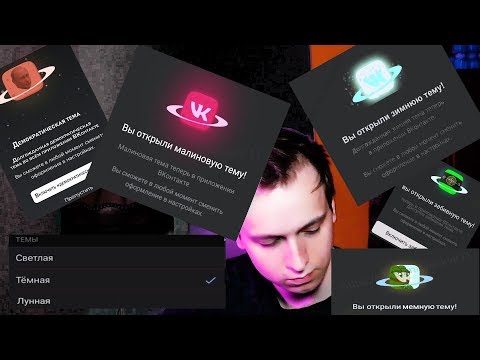 Давайте разберемся почему это может случиться и вы поймете что повода переживать нет.
Давайте разберемся почему это может случиться и вы поймете что повода переживать нет.
- Если речь идет о мобильном приложении, то, в первую очередь, стоит его обновить. Дело в том, что любые изменения разработчики вносят в последующие версии. Поэтому просто зайдите в GooglePlay, найдите ВК и нажмите кнопку «Обновить».
- Если у вас не запускается расширение на ПК, то нужно проверить совместимо ли оно с вашим браузером. Однако, если вы пользуетесь нашими инструкциями, то такой проблемы не возникнет.
- Некоторые расширения начинают работать после перезапуска системы, поэтому попробуйте перезагрузить компьютер.
Пожалуй это все, что необходимо знать, чтобы с легкостью активировать черный фон на любом устройстве. Теперь вы сможете включить и выключить его когда захотите и будете в теме этого тренда.
Как удалить тему ВКонтакте? • Удаляем ошибки, установка ПО, подключение оборудования
В группах ВКонтакте можно создавать различные обсуждения, где каждый может делиться своим мнением.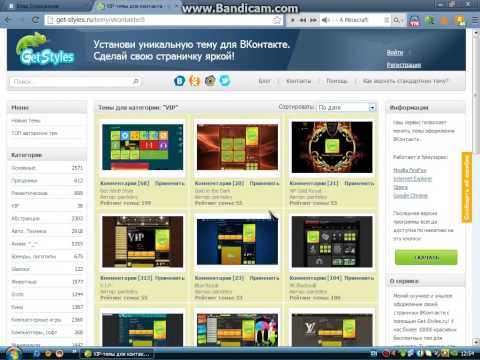 Иногда администратору или модератору сообщества нужно удалить их. Сегодня мы поговорим о том, как удалить тему Вконтакте. Если же вам интересны тонкости настройки Instagram на сайте вы найдете подробную информацию.
Иногда администратору или модератору сообщества нужно удалить их. Сегодня мы поговорим о том, как удалить тему Вконтакте. Если же вам интересны тонкости настройки Instagram на сайте вы найдете подробную информацию.
Итак, вы можете удалить, как полностью все обсуждения, так и какой-то отдельный пост в них.
Для удаления ненужных обсуждений поступаем следующим образом:
Открываем тему, которая подлежит удалению.
Нажимаем кнопку «Редактировать тему».
В появившемся окне внизу будет ссылка «Удалить тему», если ее нажать, то обсуждение будет удалено.
Как вы поняли, для удаления ненужных обсуждений ВКонтакте следует совершить всего лишь несколько несложных действий.
Если вы отправили запись через функционал предложения постов, то удалить ее можно на соответствующей вкладке на главной страницы группы. Эта возможность будет доступна до публикации поста на стене или постановки записи в очередь на публикацию, после чего избавиться от нее сможет только администратор группы.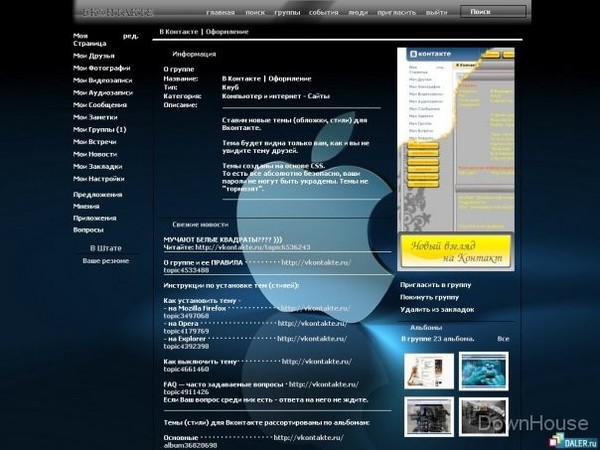
В случае публикации записи на открытой стене группы вы можете удалить свой пост точно также, как опубликовали.
Желая разнообразить дизайн своей страницы ВКонтакте, многие находят в Интернете сервисы с обилием тем оформления и устанавливают тему на свой вкус и цвет. Каких только стилей страничек не встретишь у пользователей: и аниме, и спортивный, и всевозможные бабочки-цветочки, и японский, и под 80-е.
Но вот беда: со временем любая тема, даже та, от которой были в восторге все приходящие в гости друзья, начинает вызывать скуку и даже раздражение. Потихоньку начинаешь тосковать по строгому и такому стильному стандартному оформлению ВКонтакте.
Как удалить тему ВКонтакте и вернуть стандартный стиль страницы?
Проще всего вам будет, если вы сменили тему на «В Союзе» или «Дореволюционный». Для тех, кто не знает: такие варианты находятся в «Настройках» – «Язык». Вам нужно только убрать галочку со старой темы и выбрать в списке языков «Русский».
Если же ваш случай более сложный, то для того, чтобы удалить тему ВКонтакте, действия надо совершать в зависимости от того, каким вы пользуетесь браузером для входа в Интернет.
- InternetExplorer. Зайдите в меню «Сервис» (Tools), далее – «Свойства обозревателя» (Internet options), «Общие» (General), «Оформление» (Accesibility). Уберите галочку напротив «Оформлять, используя пользовательский стиль» (Format documents using my style sheet).
- MozillaFirefox. Для этого браузера тему ВКонтакте обычно ставят, пользуясь дополнением Stylish. Вывод прост – дополнение надо отключить. Сделайте это, зайдя в меню «Инструменты/ Дополнения». В списке инструментов найдите Stylish, щёлкните по нему один раз мышкой. Появятся кнопки «отключить» и «удалить». Достаточно будет отключения, и тема ВКонтакте сменится на стандартную.
- Opera. На вкладке «Вид» (слева) выберите «Настройки для сайта». Снимите галочку напротив «Включить стилизацию форм».
 Заодно удалите путь до файла css. После нажатия кнопки ОК всё вернётся на прежние места.
Заодно удалите путь до файла css. После нажатия кнопки ОК всё вернётся на прежние места. - GoogleChrome. В правом верхнем углу находится иконка в виде гаечного ключа. Нажав на неё, вы попадёте в раздел «Инструменты». Затем зайдите во всплывающее меню «Расширения». Найдите надпись VKstyles и рядом с ней нажмите кнопку «Удалить».
Вконтакте уже достаточно давно стал не только величайшим медийным пространством, но также и просто отличной публичной или закрытой площадкой, посредством которой можно вступать в любые дискуссии или принимать участие в обсуждении разнообразных вопросов и тем. Вы там можете рассказать друзьям обо всем, что хотите: обсудить последние новости, политическую жизнь, мир науки и образования, искусство, спортивные темы или же интересующие Вас слухи из мира шоу-бизнеса. Неважно что. Все эти горячие обсуждения и споры порождают всевозможные сообщения в группе Вконтакте . Как показывает практика, все эти словесные баталии и разногласия при обсуждениях могут порой затягиваться на много дней, недель или даже годов ). Если Вы являетесь администратором группы VK, которая интересна, то у Вас в сообществе присутствует точно какое-то такое обсуждение, утратившее на данный момент свою актуальность. Это может произойти по разным причинам. Одна из них – это время. В этом случае просто удалите его, дабы не засорять свое сообщество. Как удалить обсуждение в группе в контакте? Спросите Вы. Делается эта процедура довольно просто и достаточно быстро. Она вовсе не требует каких-то специальных навыков и знаний. Но все эти интересные и нужные вопросы мы предлагаем разбирать по порядку.
Если Вы являетесь администратором группы VK, которая интересна, то у Вас в сообществе присутствует точно какое-то такое обсуждение, утратившее на данный момент свою актуальность. Это может произойти по разным причинам. Одна из них – это время. В этом случае просто удалите его, дабы не засорять свое сообщество. Как удалить обсуждение в группе в контакте? Спросите Вы. Делается эта процедура довольно просто и достаточно быстро. Она вовсе не требует каких-то специальных навыков и знаний. Но все эти интересные и нужные вопросы мы предлагаем разбирать по порядку.
Также отметим, что прежде, чем удалять темы (они же обсуждения), нужно сначала хорошенько уяснить для себя, как добавить обсуждения в группу в контакте. Прежде всего, нужно создать собственную группу по интересам. Далее требуется зайти в управление этим сообществом. Заполнить нужные поля – название, адрес страницы, описание и т. д., и т.п., как показано на нижнем рисунке.
д., и т.п., как показано на нижнем рисунке.
Далее внизу страницы Вы увидите различные пункты, среди которых чуть ниже располагается пункт «Обсуждения». По умолчанию они выключены. Там нужно выбрать «Включены», чтобы иметь возможность проводить беседы , обсуждения и создавать темы. Затем выходим на главную страницу группы и видим раздел «Обсуждения». Мы можем редактировать страницу нажав справа на ссылку «Ред».
Раздел обсуждения в группе в контакте и обратная связь
Рассмотрим теперь детальнее этот раздел обсуждения в группе в контакте и обратную связь. Систематизируем полученную в этой статье инструкцию.
- Мы открыли или «включили» возможность обсуждений в созданной нами группе.
- Далее возвращаемся на страницу нашего сообщества и видим (1 – на картинке вверху) новую иконку и рядом ссылку «Добавить обсуждения». Кликаем по этой ссылке.
- После этого открывается новое окошко (2 – на рисунке). В нем мы видим текстовые поля «Заголовок» (3 – на рисунке) и чуть ниже поле содержания темы (4 – на фото).
 Кстати отметим, что к тексту сообщения можно прикрепить фото или видео, опрос или документ (5– на картинке вверху). Все, мы создали тему. Следующим шагом переходим на страницу наших тем – видим там свою тему и количество сообщений в ней (6 – на рисунке).
Кстати отметим, что к тексту сообщения можно прикрепить фото или видео, опрос или документ (5– на картинке вверху). Все, мы создали тему. Следующим шагом переходим на страницу наших тем – видим там свою тему и количество сообщений в ней (6 – на рисунке).
Количество обсуждений или тем, которые могут светиться по умолчанию на главной странице Вашего сообщества – всего три. И для того, чтобы иметь возможность увидеть все остальные темы в группе ВК, нужно кликнуть по ссылке «обсуждения». Несмотря на это, в настройках также можно увеличить количество обсуждений, которые будут выводиться по умолчанию. Также в тех же настройках есть возможность и установить порядок сортировки Ваших тем – либо по дате создания темы, либо по дате обновления.
Сейчас уже трудно найти человека, который не был бы зарегистрирован на широко известном сайте vk.com или vkontakte.ru. Среди многомиллионной аудитории этого сайта можно найти немало людей, несколько недовольных однообразным сине белым оформлением страницы, на которой они проводят не один час своего свободного времени. Именно поэтому их привлекает возможность использования всевозможных тем, которые могут изменить внешний вид аккаунта.
Именно поэтому их привлекает возможность использования всевозможных тем, которые могут изменить внешний вид аккаунта.
Установив привлекательную тему оформления, можно спокойно наслаждаться новым обликом страницы. Но что делать, если новый облик надоел и хочется узнать, как убрать тему в «Контакте», вернув пусть простой и банальный, но такой привычный стандартный внешний вид? Тут мы и подходим к основному вопросу, рассматриваемому в данной статье.
Тема для «вКонтакте» пользователями Mozilla Firefox устанавливается, как правило, через приложение Stylish. Чтобы удалить её, следует зайти в меню браузера (кнопка Firefox в левом верхнем углу), затем – в подменю «Дополнения», в появившемся списке найти название дополнения – Stylish – и кнопки «Отключить» и «Удалить». Далее с дополнением можно поступить по своему усмотрению. Если вы собираетесь использовать его дальше, нажмите «Отключить», а если нет – смело удаляйте.
Люди, по какой либо причине использующие Internet Explorer, также могут интересоваться, как убрать тему в «Контакте».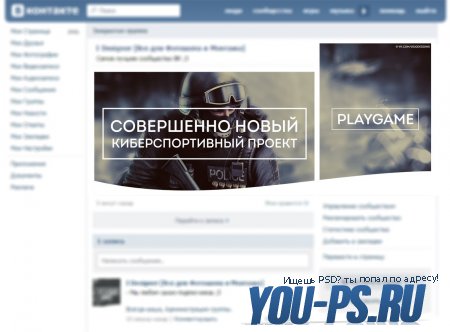 Им придётся зайти в меню «Сервис» (в англоязычном варианте это Tools), оттуда перейти в «Свойства Обозревателя» (Internet Options), оттуда в «Общие» (General), затем в «Оформление» (Accesibility), найти пункт «Оформлять, используя пользовательский стиль» и снять с него галочку.
Им придётся зайти в меню «Сервис» (в англоязычном варианте это Tools), оттуда перейти в «Свойства Обозревателя» (Internet Options), оттуда в «Общие» (General), затем в «Оформление» (Accesibility), найти пункт «Оформлять, используя пользовательский стиль» и снять с него галочку.
Любители «Opera», желающие удалить тему в «Контакте», должны зайти в меню «Инструменты», затем «Настройка». Там необходимо найти закладку «Дополнительно», далее нажать «Вид», выбрать «Настройки для сайта» и снять галочку с пункта «Включить стилизацию форм», параллельно удалив путь до файла css. После этого нужно нажать кнопку «Ок» и жить счастливо, наслаждаясь привычным видом сайта.
Есть и другой вариант, как убрать тему в «Контакте». Нужно зайти на свою страницу, кликнуть правой кнопкой мыши по любому свободному месту и выбрать пункт «Настройки сайта», затем перейти на вкладку «Вид» и убрать галочку с «Включить стилизацию форм», а затем убрать всё содержимое под надписью «Моя таблица стилей». Остаётся только подтвердить свои действия нажатием кнопки «Ок».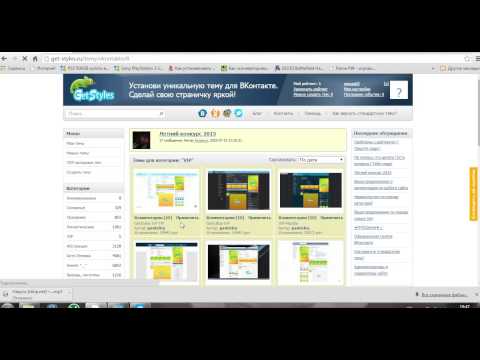
Если у вас установлен Google Chrome и вас не устраивает поднадоевшая тема для «вКонтакте», нажмите в своём браузера на кнопку с изображением гаечного ключа, там найдите раздел «Инструменты», а затем перейдите в меню «Расширения». Нажмите на кнопку «Удалить» рядом с названием расширения Vkstyles.
В любом случае, если вам лень выполнять все эти действия, всегда можно удалить один браузер и поставить другой. В этом случае вам даже не придётся задумываться о том, как убрать тему в «Контакте».
Разумеется, если вы хотите вернуть стандартный вид других переоформленных социальных сетей или поисковых сайтов, вы также можете использовать для этого вышеописанные способы.
В любом случае, совершая действия, оказывающие влияние на социальные сети, лучше на всякий случай сменить свой пароль (в нашем случае от «вКонтакте»), чтобы обезопасить себя от злоумышленников, которые могут использовать полученные обманным путём авторизационные данные для неправомерных действий, например, для рассылки спама.
Вообще, разрешить вопрос о том, насколько опасна смена тем оформления для «вКонтакте», довольно просто. Если при установке темы от вас не требуется обязательный ввод пароля, отсылка смс или скачивание неопределённой программы, то всё в порядке, волноваться не о чем. Обычная тема – это текстовый код CSS и несколько картинок ничего такого, что могло бы нанести вред вашему аккаунту в сети или компьютеру.
Удачи, и будьте внимательны к тому, что скачиваете с интернета!
Сейчас уже трудно найти человека, который не был бы зарегистрирован на широко известном сайте vk.com или vkontakte.ru. Среди многомиллионной аудитории этого сайта можно найти немало людей, несколько недовольных однообразным сине-белым оформлением страницы, на которой они проводят не один час своего свободного времени. Именно поэтому их привлекает возможность использования всевозможных тем, которые могут изменить внешний вид аккаунта.
Установив привлекательную тему оформления, можно спокойно наслаждаться новым обликом страницы. Но что делать, если новый облик надоел и хочется узнать, как убрать тему в «Контакте», вернув пусть простой и банальный, но такой привычный стандартный внешний вид? Тут мы и подходим к основному вопросу, рассматриваемому в данной статье.
Но что делать, если новый облик надоел и хочется узнать, как убрать тему в «Контакте», вернув пусть простой и банальный, но такой привычный стандартный внешний вид? Тут мы и подходим к основному вопросу, рассматриваемому в данной статье.
Тема для «вКонтакте» пользователями Mozilla Firefox устанавливается, как правило, через приложение Stylish. Чтобы удалить её, следует зайти в меню браузера (кнопка Firefox в левом верхнем углу), затем – в подменю «Дополнения», в появившемся списке найти название дополнения – Stylish – и кнопки «Отключить» и «Удалить». Далее с дополнением можно поступить по своему усмотрению. Если вы собираетесь использовать его дальше, нажмите «Отключить», а если нет – смело удаляйте.
Люди, по какой-либо причине использующие Internet Explorer, также могут интересоваться, как убрать тему в «Контакте». Им придётся зайти в меню «Сервис» (в англоязычном варианте это Tools), оттуда перейти в «Свойства Обозревателя» (Internet Options), оттуда в «Общие» (General), затем в «Оформление» (Accesibility), найти пункт «Оформлять, используя пользовательский стиль» и снять с него галочку.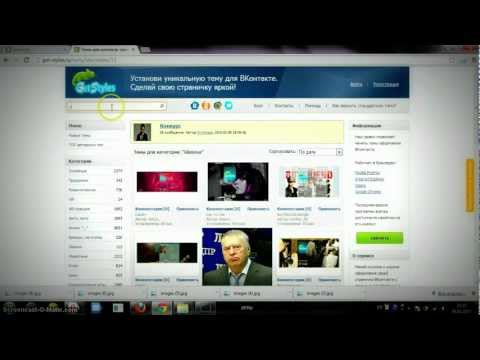
Любители «Opera», желающие удалить тему в «Контакте», должны зайти в меню «Инструменты», затем «Настройка». Там необходимо найти закладку «Дополнительно», далее нажать «Вид», выбрать «Настройки для сайта» и снять галочку с пункта «Включить стилизацию форм», параллельно удалив путь до файла css. После этого нужно нажать кнопку «Ок» и жить счастливо, наслаждаясь привычным видом сайта.
Есть и другой вариант, как убрать тему в «Контакте». Нужно зайти на свою страницу, кликнуть правой кнопкой мыши по любому свободному месту и выбрать пункт «Настройки сайта», затем перейти на вкладку «Вид» и убрать галочку с «Включить стилизацию форм», а затем убрать всё содержимое под надписью «Моя таблица стилей». Остаётся только подтвердить свои действия нажатием кнопки «Ок».
Если у вас установлен Google Chrome и вас не устраивает поднадоевшая тема для «вКонтакте», нажмите в своём браузера на кнопку с изображением гаечного ключа, там найдите раздел «Инструменты», а затем перейдите в меню «Расширения». Нажмите на кнопку «Удалить» рядом с названием расширения Vkstyles.
Нажмите на кнопку «Удалить» рядом с названием расширения Vkstyles.
В любом случае, если вам лень выполнять все эти действия, всегда можно удалить один браузер и поставить другой. В этом случае вам даже не придётся задумываться о том, как убрать тему в «Контакте».
Разумеется, если вы хотите вернуть стандартный вид других переоформленных социальных сетей или поисковых сайтов, вы также можете использовать для этого вышеописанные способы.
В любом случае, совершая действия, оказывающие влияние на социальные сети, лучше на всякий случай сменить свой пароль (в нашем случае — от «вКонтакте»), чтобы обезопасить себя от злоумышленников, которые могут использовать полученные обманным путём авторизационные данные для неправомерных действий, например, для рассылки спама.
Вообще, разрешить вопрос о том, насколько опасна смена тем оформления для «вКонтакте», довольно просто. Если при установке темы от вас не требуется обязательный ввод пароля, отсылка смс или скачивание неопределённой программы, то всё в порядке, волноваться не о чем.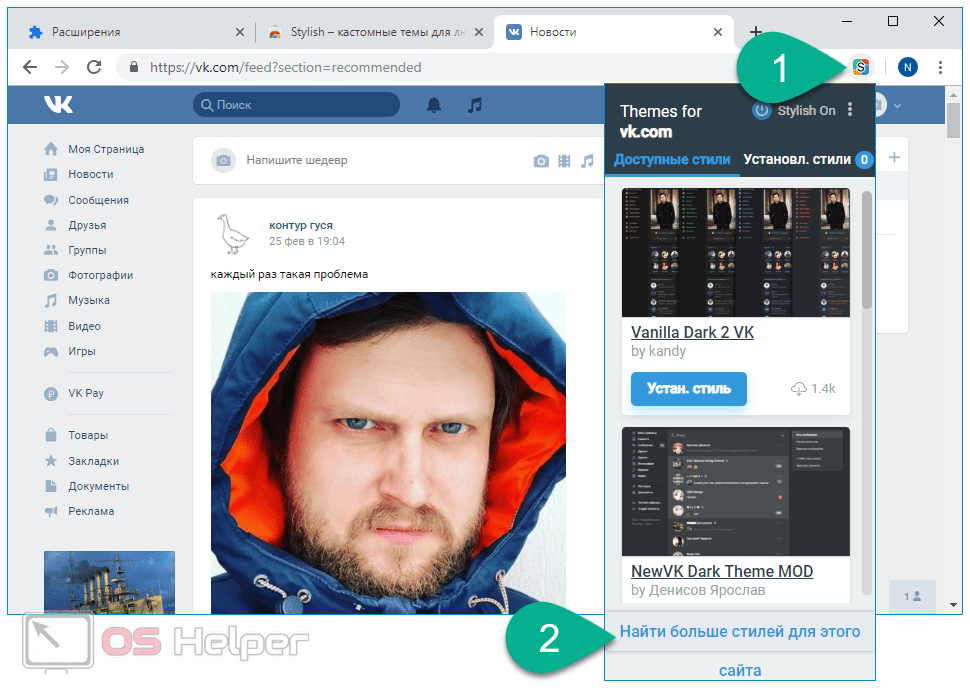 Обычная тема – это текстовый код CSS и несколько картинок — ничего такого, что могло бы нанести вред вашему аккаунту в сети или компьютеру.
Обычная тема – это текстовый код CSS и несколько картинок — ничего такого, что могло бы нанести вред вашему аккаунту в сети или компьютеру.
Удачи, и будьте внимательны к тому, что скачиваете с интернета!
Сейчас уже трудно найти человека, который не был бы зарегистрирован на широко известном сайте vk.com или vkontakte.ru. Среди многомиллионной аудитории этого сайта можно найти немало людей, несколько недовольных однообразным сине-белым оформлением страницы, на которой они проводят не один час своего свободного времени. Именно поэтому их привлекает возможность использования всевозможных тем, которые могут изменить внешний вид аккаунта.
Установив привлекательную тему оформления, можно спокойно наслаждаться новым обликом страницы. Но что делать, если новый облик надоел и хочется узнать, как убрать тему в «Контакте», вернув пусть простой и банальный, но такой привычный стандартный внешний вид? Тут мы и подходим к основному вопросу, рассматриваемому в данной статье.
Тема для «вКонтакте» пользователями Mozilla Firefox устанавливается, как правило, через приложение Stylish. Чтобы удалить её, следует зайти в меню браузера (кнопка Firefox в левом верхнем углу), затем – в подменю «Дополнения», в появившемся списке найти название дополнения – Stylish – и кнопки «Отключить» и «Удалить». Далее с дополнением можно поступить по своему усмотрению. Если вы собираетесь использовать его дальше, нажмите «Отключить», а если нет – смело удаляйте.
Чтобы удалить её, следует зайти в меню браузера (кнопка Firefox в левом верхнем углу), затем – в подменю «Дополнения», в появившемся списке найти название дополнения – Stylish – и кнопки «Отключить» и «Удалить». Далее с дополнением можно поступить по своему усмотрению. Если вы собираетесь использовать его дальше, нажмите «Отключить», а если нет – смело удаляйте.
Люди, по какой-либо причине использующие Internet Explorer, также могут интересоваться, как убрать тему в «Контакте». Им придётся зайти в меню «Сервис» (в англоязычном варианте это Tools), оттуда перейти в «Свойства Обозревателя» (Internet Options), оттуда в «Общие» (General), затем в «Оформление» (Accesibility), найти пункт «Оформлять, используя пользовательский стиль» и снять с него галочку.
Любители «Opera», желающие удалить тему в «Контакте», должны зайти в меню «Инструменты», затем «Настройка». Там необходимо найти закладку «Дополнительно», далее нажать «Вид», выбрать «Настройки для сайта» и снять галочку с пункта «Включить стилизацию форм», параллельно удалив путь до файла css.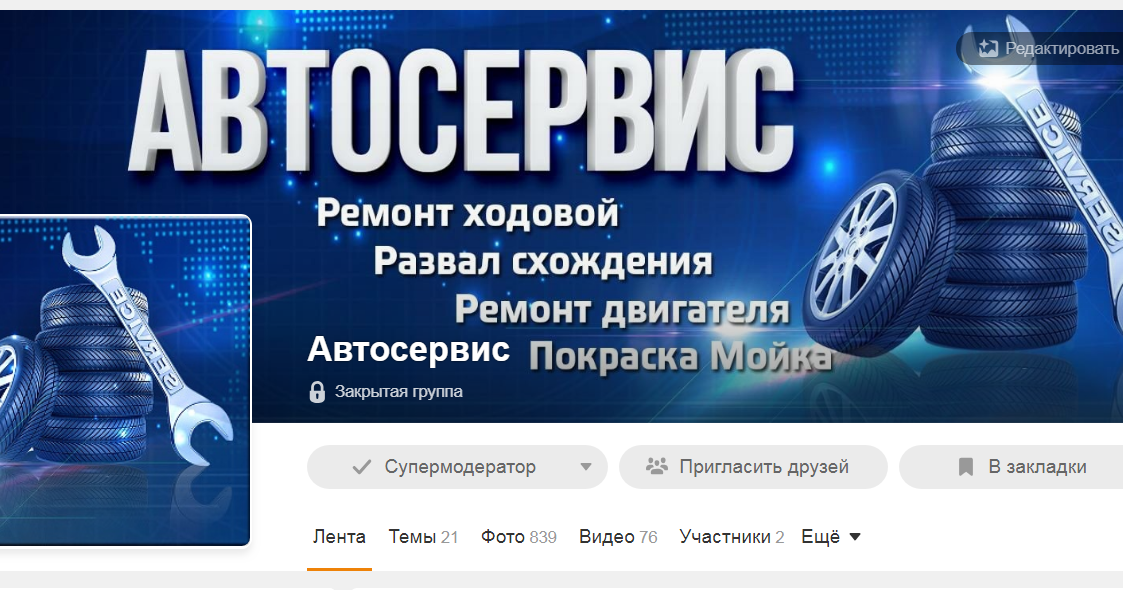 После этого нужно нажать кнопку «Ок» и жить счастливо, наслаждаясь привычным видом сайта.
После этого нужно нажать кнопку «Ок» и жить счастливо, наслаждаясь привычным видом сайта.
Есть и другой вариант, как убрать тему в «Контакте». Нужно зайти на свою страницу, кликнуть правой кнопкой мыши по любому свободному месту и выбрать пункт «Настройки сайта», затем перейти на вкладку «Вид» и убрать галочку с «Включить стилизацию форм», а затем убрать всё содержимое под надписью «Моя таблица стилей». Остаётся только подтвердить свои действия нажатием кнопки «Ок».
Если у вас установлен Google Chrome и вас не устраивает поднадоевшая тема для «вКонтакте», нажмите в своём браузера на кнопку с изображением гаечного ключа, там найдите раздел «Инструменты», а затем перейдите в меню «Расширения». Нажмите на кнопку «Удалить» рядом с названием расширения Vkstyles.
В любом случае, если вам лень выполнять все эти действия, всегда можно удалить один браузер и поставить другой. В этом случае вам даже не придётся задумываться о том, как убрать тему в «Контакте».
Разумеется, если вы хотите вернуть стандартный вид других переоформленных социальных сетей или поисковых сайтов, вы также можете использовать для этого вышеописанные способы.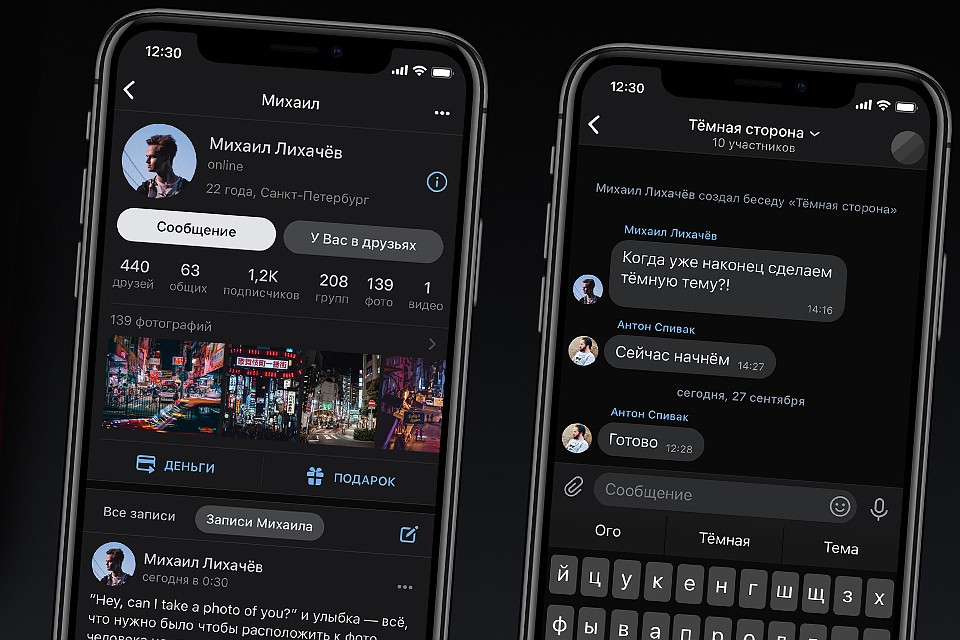
В любом случае, совершая действия, оказывающие влияние на социальные сети, лучше на всякий случай сменить свой пароль (в нашем случае — от «вКонтакте»), чтобы обезопасить себя от злоумышленников, которые могут использовать полученные обманным путём авторизационные данные для неправомерных действий, например, для рассылки спама.
Вообще, разрешить вопрос о том, насколько опасна смена тем оформления для «вКонтакте», довольно просто. Если при установке темы от вас не требуется обязательный ввод пароля, отсылка смс или скачивание неопределённой программы, то всё в порядке, волноваться не о чем. Обычная тема – это текстовый код CSS и несколько картинок — ничего такого, что могло бы нанести вред вашему аккаунту в сети или компьютеру.
Удачи, и будьте внимательны к тому, что скачиваете с интернета!
ВКонтактик (теперь также известный как vK.com) для тысяч пользователей стал основным или даже единственным сайтом, где они проводят своё онлайновое время. Некоторых достаёт аскетичное (но стильное) бело-синее оформление сайта, и они ведутся на рекламу, которая предлагает раскрасить внешний вид вКонтакте при помощи тем оформления.
Сегодня мы, как обычно, рассмотрим вопрос последствий. Что делать, если выбранная тема надоела (или появилась внезапно) и хочется вернуть стандартный вид вКонтакте?
Для Mozilla Firefox тему вКонтакте обычно устанавливают через дополнение Stylish. Если выключить это дополнение (кнопка Firefox слева вверху, там меню Дополнения, или Ctrl + Shift + A, там в списке найти Stylish, рядом с ним есть кнопки „Отключить“ и „Удалить“) — и всё будет, как прежде. Дополнение может называться как-нибудь ещё — смело удаляйте все подряд, быстрее будет работать браузер 😉
Для Эксплорера (Internet Explorer) надо зайти в меню Cервис (Tools) > Свойства обозревателя (Internet options) > Общие (General) > Оформление (Accesibility) и там убрать птичку напротив: „Оформлять, используя пользовательский стиль“ (Format documents using my style sheet).
Для Оперы (Opera): заходим в Инструменты, дальше Настройка, закладка Дополнительно, на вкладке „Вид“ выбираем „Настройки для сайта“ и убираем галочку „Включить стилизацию форм“, заодно удаляя путь до файла стиля (css).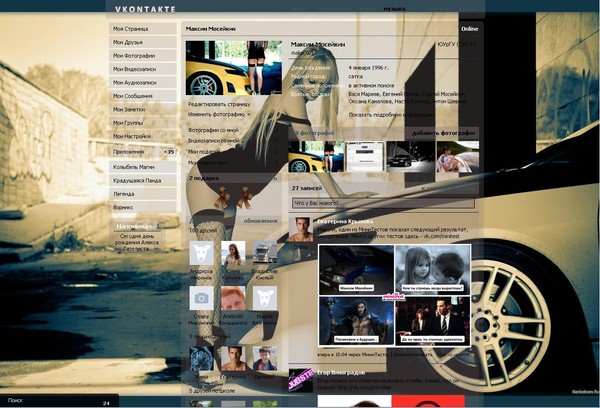 Нажимаем OK, закрываем и открываем браузер, пользуемся. Или: „заходите на свою страницу в контакте потом нажимаете правой кнопкой мыши и выбираете раздел настройки сайта. дальше в вкладке вид вы убираете галочку Включить стилизацию форм и стираете всё что написано под моя таблица стилей, далее нажимате ок и перезапустите; всё получится“.
Нажимаем OK, закрываем и открываем браузер, пользуемся. Или: „заходите на свою страницу в контакте потом нажимаете правой кнопкой мыши и выбираете раздел настройки сайта. дальше в вкладке вид вы убираете галочку Включить стилизацию форм и стираете всё что написано под моя таблица стилей, далее нажимате ок и перезапустите; всё получится“.
Для Хрома (Chrome): В правом верхнем углу находим иконку в форме гаечного ключа и нажимаем на нее. Переходим в раздел „Инструменты“, далее — во всплывающее меню „Расширения“. Нажимаем кнопку „Удалить“ рядом с надписью Vkstyles.
Для любого браузера стопроцентно поможет смена браузера. Забрасываете один, перестаёте им пользоваться, устанавливаете другой, быстро привыкаете и радуетесь.
Разумеется, эти же рецепты помогут для всех остальных переоформленных сайтов. Можно себе представить темы для Яндекса, Mail.ru, Одноклассников и т. д. — избавиться от них можно описанными выше способами.
На всякий случай поменяйте свой пароль от вКонтакте — некоторые сайты, предлагающие темы для скачивания, зачем-то прикидываются вКонтактом и предлагают ввести почту и пароль. Можно заподозрить, что они собирают данные, чтобы потом пользоваться ими для рассылки спама и т. п.
Если для установки темы вас не просят ввести пароль, прислать смс, установить неведомую программу — безопасно. Текстовый код CSS и фоновая картинка, плюс инструкция, обратная приведённой выше, — обычно так выглядит безопасная тема для сайта.
Некоторые темы однако могут вредить вашему зрению, будьте осторожны 😉
Если вы попали в этот блог случайно, подпишитесь на RSS-ленту и будьте в курсе всех обновлений! Se vi trovis vin hazarde en tiu ĉi blogo, abonu la RSS-fadenon kaj ricevadu avertojn pri ĉiu nova notico!
Серый стиль постсоциализма долгое время оказывал зловещее влияние на умы наших граждан. И хотя соцсеть «ВКонтакте» созвучна с реалиями бывшего советского пространства, в плане оформления юзеру предоставляется полная свобода выбора. Как добавить или как удалить тему в «Контакте» обсуждается на разноликих форумах. Однако на самом сайте изменять оформление своего аккаунта нет возможности.
Как добавить или как удалить тему в «Контакте» обсуждается на разноликих форумах. Однако на самом сайте изменять оформление своего аккаунта нет возможности.
Такая неожиданная мера, как удаление темы в «Контакте»вообще, объясняется желанием разработчиков сохранить единство в стиле оформления. Однако админ предлагает свои версии: дореволюционную и советскую темы. Чтобы произвести эти изменения, зайти необходимо в настройки своей страницы – региональные настройки. Предупреждение, что некоторые программы, создающие оформление сайта, являются мошенническими, которые создают сложности в работе на сайте, по-видимому, не всегда подтверждается. Именно поэтому юзеры продолжают работать над оформлением самостоятельно. Итак, как разнообразить свой аккаунт?
Если тема уже установлена, значит, ранее вы проделали следующее: установили плагин для установки тем. Обычно, в настройках аддона предусмотрен значок, который крепиться в одном из полей браузера. Наводя на окно плагина, из выпадающего списка, вы избрали свойство «создать новый стиль» либо «стиль для Контакта» (в Мозилле будет стоять метка напротив «Вид – Строка состояния») и, введя название для темы, прописываете ссылку либо каскадную таблицу. Не уверены – жмите «предварительный просмотр», уверены – «сохранить». Когда тема надоест и захочется изменений, удалите предыдущую в Мозилле тему, либо отключите временно тему. Здесь все просто – снимаете галочку и обновляете аккаунт. Некоторые плагины поддерживают функцию самостоятельного создания тем за счет изменения цветовых кодов, ссылок на фоновые изображения, публикацию собственноручно созданных тем.
Не уверены – жмите «предварительный просмотр», уверены – «сохранить». Когда тема надоест и захочется изменений, удалите предыдущую в Мозилле тему, либо отключите временно тему. Здесь все просто – снимаете галочку и обновляете аккаунт. Некоторые плагины поддерживают функцию самостоятельного создания тем за счет изменения цветовых кодов, ссылок на фоновые изображения, публикацию собственноручно созданных тем.
Как удалить тему в «Контакте» в «Опере» — вопрос выведен в отдельный раздел в виде подробных инструкций для юзеров, чьи аккаунты зафиксированы в этом популярном браузере. Начните с настроек: откройте «инструменты» — «настройки» — «дополнительно». Зайдите в «содержимое» и далее в «параметры стиля». Здесь из таблицы выберете «режимы отображения». Проверьте, стоит ли отметка напротив «моя таблица стилей» в режиме автора и в режиме пользователя. Если что-то отсутствует – ставьте галочку, жмите «ок».
Зайдите далее в аккаунт в «ВКонтакте». Наведите курсор на фоновое изображение, щелкнув по нему мышкой (правой кнопкой). В списке выбрать нужно «изменить настройки узла» либо «изменить настройки сайта». В открывшейся вкладке «Вид» («Отобразить») жмите на «Обзор». Отыщите папку, в которой сохранился документ с прописанным кодом изображения для «ВКонтакте». Выберете необходимый файл (с окончанием «.css». Жмите «ок». Не забудьте о перезагрузке аккаунта.
В списке выбрать нужно «изменить настройки узла» либо «изменить настройки сайта». В открывшейся вкладке «Вид» («Отобразить») жмите на «Обзор». Отыщите папку, в которой сохранился документ с прописанным кодом изображения для «ВКонтакте». Выберете необходимый файл (с окончанием «.css». Жмите «ок». Не забудьте о перезагрузке аккаунта.
Для удаления темы, отыщите файл с прописанным каскадным кодом изображения. Не помните? Тогда введите в поисковик системы окончание «.css». В открывшемся файле либо замените шифр темы, либо переместите файл в корзину.
Тем для общения без рейтинга. Как установить тему для ВКонтакте
Именно ВКонтакте особенно популярен среди молодежи, которая проводит там большую часть своего свободного времени. При создании нового аккаунта пользователи ищут, как поменять тему в ВК на новую.
Процесс установки и замены темы занимает всего несколько минут, нужно только правильно установить плагин в браузере и скачать нужную тему.
Где скачать и как установить темы для Вконтакте?
Темы для Вконтакте можно установить только после того, как будут скачаны темы для ВК.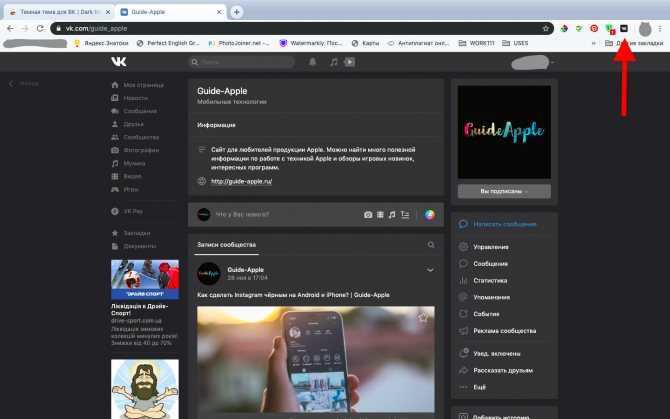 Сделать это можно установив специальное расширение с каталогом тем. Программа интегрируется с браузером и позволяет просматривать новые темы.
Сделать это можно установив специальное расширение с каталогом тем. Программа интегрируется с браузером и позволяет просматривать новые темы.
Приложение-плагин имеет специальный конструктор, который позволяет пользователю настроить внешний вид страницы. С помощью конструктора можно изменить цвет фона, шрифт, уровень прозрачности, внешний вид рамок для конкретного блока.
Чтобы изменить тему в ВК с помощью браузера Google Chrome, необходимо выполнить следующие действия:
- Открыть браузер.
- Перейти к настройкам «Инструменты».
- Перейти в раздел «Расширения», где в самом низу есть опция «Еще расширения».
- Нажмите кнопку, откроется Интернет-магазин Google.
- В строке поиска введите get-styles, нажмите «Установить». Начнется процесс установки плагина в браузере.
- Зайдите на сайт Get-Styles.ru, пройдите процесс регистрации, что позволит вам создать на сайте собственный аккаунт на данном ресурсе.
- Примите лицензионное соглашение, которое появится в отдельном окне после запуска плагина программы.

- Выберите и примените понравившуюся тему, сохраните изменения.
Для браузеров Opera, Internet Explorer, Mozilla процедура установки плагина аналогична. Перед установкой тем вам необходимо скачать и установить приложение get-styles. Он работает только с указанными браузерами. Если скачать для Google Chrome, то приложение будет работать с операционной системой Windows 7.
При установке приложения в Opera, Internet Explorer, Mozilla пользователь переходит на сайт Get-Styles.ru, вводя логин и пароль от личного кабинета. Это позволит выбрать интересующую тему и применить ее для обновления страницы Вконтакте. Картинки для просмотра увеличиваются по клику на изображение.
Как сменить тему Вконтакте?
Если тема надоела, то ее всегда можно поменять на новую. Вам нужно зайти в браузер, перейти по ссылке, ведущей в каталог с темами. Есть раздел категорий. Выбрав категорию, пользователь увидит новую тему в правой части окна браузера. Вам нужно нажать на нее, чтобы применить новый дизайн для страницы.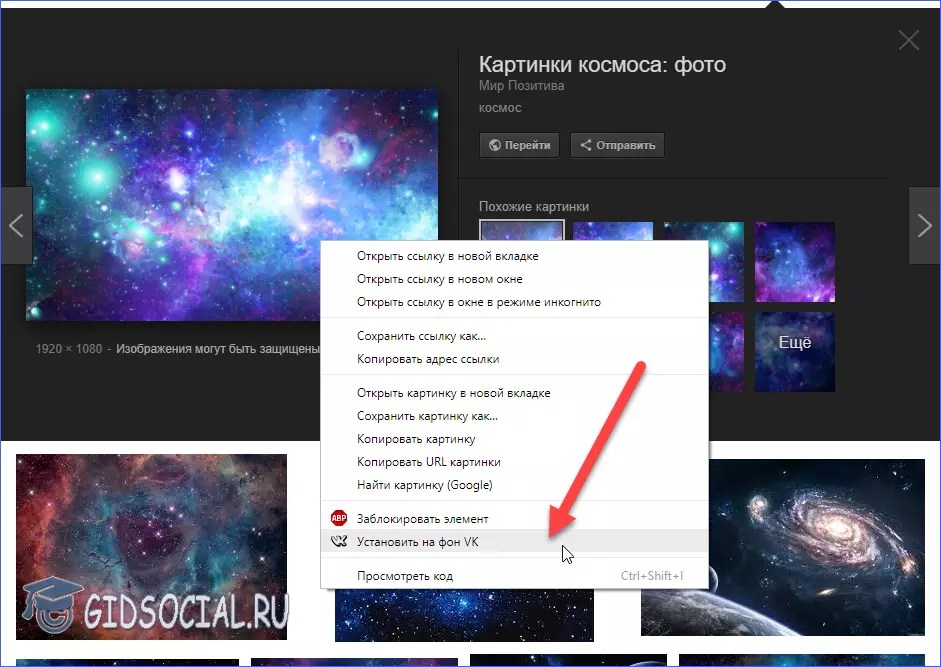 Затем вы можете обновить страницу, и изменения вступят в силу.
Затем вы можете обновить страницу, и изменения вступят в силу.
Всегда есть шанс вернуться к исходным настройкам, включая тему. Для этого пользователь должен зайти на сайт с темами для ВК, пролистать ту или иную категорию до конца. Есть стандартная тема — нужно нажать на нее, чтобы выбрать. Затем нажимается ссылка «применить», и вся тема будет изменена. Оригинальную тему можно увидеть, если обновить начальную страницу ВК.
Как и где скачать новые темы для Вконтакте: альтернативные сайты
Помимо плагинов, которые устанавливаются в интернет-браузеры, существует множество ресурсов, где регулярно публикуются новые темы для социальной сети Вконтакте. Рекомендуется устанавливать только проверенные, к которым относятся:
- vktema.com.
- vkmod.net.
Установив приложение vktema.com, пользователь увидит в браузере дополнительную панель, которая будет установлена при автозагрузке. При перезапуске браузера раздел «Менеджер тем» станет виден в меню учетной записи.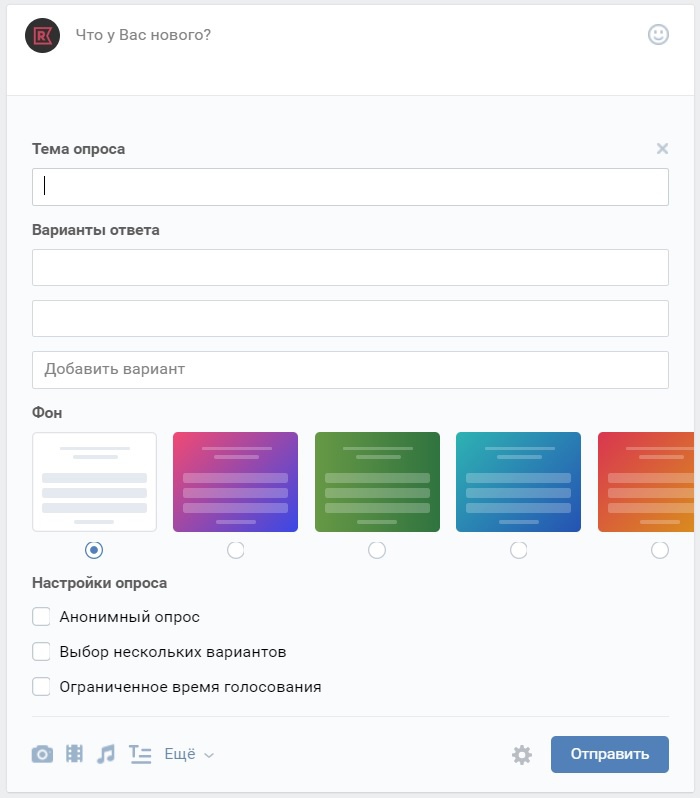 Вот каталог с темами для Вконтакте.
Вот каталог с темами для Вконтакте.
Расширение vkmod.net устанавливается так же, как и другие браузерные расширения — скачать, запустить, установить, перезапустить браузер. В результате в интернет-браузере в меню «Настройки» появится новый пункт «Мои темы».
Таким образом, сменить тему в аккаунте социальной сети ВК можно быстро и просто. Вам просто нужно выбрать наиболее подходящий плагин и совместить его с вашим рабочим браузером. Каталог тем для каждого приложения разный, пользователи ВК могут найти изображение для себя и оформить свою страницу.
Вконтакте — социальная сеть, которая в настоящее время очень популярна среди многочисленных пользователей сети Интернет. На самом деле, большинство из нас зарегистрированы в этой социальной сети и используют практически все ее возможности для общения, игр, поиска старых друзей и новых знакомств, а с помощью контакта можно просматривать/слушать любимые видео и аудио. записи, или вы можете просто расслабиться, отдохнуть, участвуя в различных приложениях. Таким образом, уйдет от повседневной рутины.
Таким образом, уйдет от повседневной рутины.
Как скачать темы для Вконтакте бесплатно?
Исходя из всего сказанного, может возникнуть вопрос: Если Вконтакте и так много разных возможностей, то зачем еще нужны темы для контакта?. А все потому, что Вконтакте стремится быть отдельной сетью, отличной от многих других социальных сетей.
Темы социальной сети призваны внести немного разнообразия в нашу повседневную жизнь. Мы любим наряжаться каждый день, поэтому вы можете обновить обложку своей личной страницы контактов. Покажите всем свою индивидуальность в Интернете.
Можно сказать, что темы общения – это дополнительный способ самовыражения, возможность самоутвердиться, обрести собственную уникальность. Помимо всего вышеперечисленного, каждая тема поможет рассказать друзьям о своем настроении в определенное время.
Если вас переполняют чувства: страсть, любовь — поставьте оформление соответствующего направления; в случае романтического настроения вас наверняка заинтересует природное разнообразие.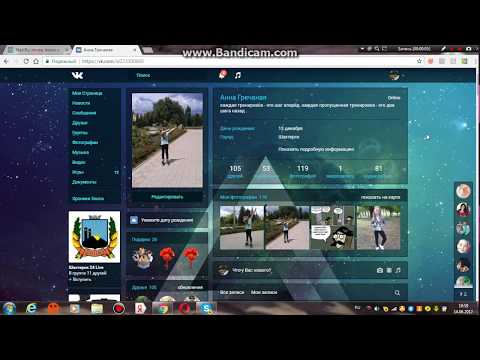 В том случае, если вы одиноки, вы можете выбрать в качестве темы человека противоположного пола; Ну а если вы заядлый геймер, то скорее всего ваша страничка будет наполнена фреймами, просмотрами любимой компьютерной игры.
В том случае, если вы одиноки, вы можете выбрать в качестве темы человека противоположного пола; Ну а если вы заядлый геймер, то скорее всего ваша страничка будет наполнена фреймами, просмотрами любимой компьютерной игры.
Значение темы для контакта достаточно велико : они помогут вам выделиться из толпы пользователей легко, быстро и непринужденно.
Если вы хотите, чтобы ваш профиль выделялся среди других профилей в социальных сетях, то не теряйте времени и воспользуйтесь возможностью, которую я предлагаю прямо сейчас.
Как сменить тему в ВКонтакте?
Есть плагин (Get Styles: Contact Themes) для различных браузеров, таких как Mozilla FireFox, Opera, Yandex, Google Chrome. А теперь расскажу по порядку, как установить тему в контакте, в каждом из браузеров.
Google Chrome и Yandex
Mozilla FireFox
Opera
- Вам необходимо установить плагин Download Chrome Extension из магазина Opera.
- А теперь можно зайти в магазин приложений Google Chrome и скачать оттуда плагин Get Styles.

Если эта статья показалась вам полезной или интересной, не забудьте поставить лайк , это поможет другим пользователям быстрее найти ее. А я могу узнать, что вас больше всего интересует, чтобы подготовить и написать еще больше интересных и полезных статей! С уважением, Вячеслав.
Как известно, в сети десятки клиентов самой популярной социальной сети Восточной Европы ВКонтакте. Они практически не уступают официальному приложению ВКонтакте, а по большей части даже превосходят его. Учитывая растущий интерес к ним со стороны пользователей, мы выбрали лучшие клиенты ВКонтакте для Android.
Официальный клиент социальной сети ВКонтакте для Android — одно из самых популярных приложений в русскоязычном сегменте Google Play. И это несмотря на то, что программа неоднократно удалялась из магазина приложений из-за медиаконтента, распространяемого пользователями внутри ресурса. Разработчики постарались сделать клиент максимально приближенным по внешнему виду и функционалу к веб-версии ВКонтакте.
Плюсы:
- доступны почти все функции ВКонтакте;
- отправка голосовых сообщений;
- синхронизация контактов.
Минусы:
- реклама в приложении;
- повышенная ресурсоемкость;
- возможные проблемы с воспроизведением медиафайлов.
Приложение создано по принципам Material Design: плоские структурные элементы, боковое меню-слайдер и плавающая кнопка для создания сообщения или беседы. Основное рабочее окно после авторизации в приложении — лента новостей, которая формируется по дате создания записей. Но вы можете включить новый алгоритм формирования ленты, по которому будут размещаться записи с учетом интересов и предпочтений пользователя.
Никаких дополнительных возможностей от официального клиента ждать не стоит. В приложении можно просматривать личные профили и сообщества, общаться, использовать граффити и стикеры, публиковать посты, оставлять комментарии, делать репосты и, конечно же, «лайкать».
ВКонтакте на Android позволяет слушать музыку в фоновом режиме и смотреть видео с помощью встроенного плеера. Правда, реализовано это не так удобно, как в браузере, но зато треки можно сохранять в кеше на устройстве и слушать их офлайн. Единственное, что нельзя сделать в приложении, так это изменить или добавить подробную информацию о себе. Но это ограничение распространяется на всех клиентов ВКонтакте.
Из особенностей приложения стоит отметить возможность отправлять голосовые сообщения по удержанию значка микрофона в диалогах, а также синхронизировать контакты социальной сети с теми, которые есть у вас в телефоне.
Официальный клиент может полностью заменить веб-версию ВКонтакте. Однако приложение не лишено недостатков. В основном все больше пользователей жалуются на постоянные ошибки в клиенте при воспроизведении музыки и при просмотре видео. Если вам не хватает возможностей официального клиента ВКонтакте, попробуйте ВК Кофе.
Если вам не хватает возможностей официального клиента ВКонтакте, попробуйте ВК Кофе.
ВК Кофе для Android — модификация официального приложения «ВКонтакте», расширяющая возможности клиента. Установив ВК Кофе, вы получите поддержку мультиаккаунтов, стелс-режим, отсутствие рекламы, защиту пин-кодом и многое другое. Кроме того, вы можете скачивать музыку, менять ID устройства и тонко настраивать клиент ВКонтакте.
ВК MP3 мод позволяет тонко настроить все опции ВКонтакте. При этом особое внимание уделяется различным настройкам интерфейса приложения. Также мод позволяет скрыть присутствие пользователя в сети, поддерживает несколько учетных записей, умеет шифровать переписку, использовать недоступные стикеры и многое другое. Особенностью мода VK MP3 является возможность массового скачивания музыки ВКонтакте.
Если вам этого недостаточно, вы можете воспользоваться одним из альтернативных клиентов для социальной сети ВКонтакте.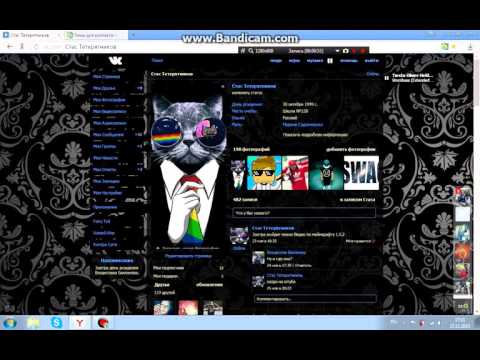
Пожалуй, самый известный сторонний клиент ВКонтакте — Kate Mobile для Android .
Плюсы:
- «невидимый» режим;
- расширенная настройка интерфейса;
- блокировка рекламы;
- возможность сохранять фото и видео из ВКонтакте;
- скорость работы.
Минусы:
- нет встроенного видеоплеера.
Приложение существенно отличается от других клиентов своим интерфейсом. Вместо привычного бокового меню программа имеет горизонтальную панель, знакомую многим со времен Android 4.0, закрепленную в верхней части экрана. Здесь есть три вкладки: «Профиль», «Новости» и «Сообщения».
Основная особенность Kate Mobile для Android — большое разнообразие функций. Это возможность практически полностью изменить внешний вид приложения, настроить стартовый раздел и отображение вкладок в главном окне. Кроме того, Kate Mobile блокирует рекламные посты в ленте, умеет скрывать онлайн-статус, оставлять просмотренные сообщения непрочитанными и устанавливать пин-код для защиты приложения.
Кроме того, Kate Mobile блокирует рекламные посты в ленте, умеет скрывать онлайн-статус, оставлять просмотренные сообщения непрочитанными и устанавливать пин-код для защиты приложения.
В конце 2015 года, в связи с запретом звукозаписывающих компаний распространять музыку через ВКонтакте, Kate Mobile была удалена из Google Play. Чтобы остаться в магазине приложений, разработчикам пришлось убрать этот функционал из своей программы. Похожая судьба постигла и остальных клиентов ВКонтакте. На данный момент в Google Play опубликована версия Kate Mobile Lite, в которой нельзя слушать музыку. Полнофункциональную версию этого и других приложений с функцией воспроизведения аудиофайлов можно скачать с Thrashbox.
Относительно новый альтернативный клиент для ВКонтакте, который уже понравился многим пользователям социальной сети.
Плюсы:
- поддержка нескольких аккаунтов;
- «невидимый» режим;
- сменные темы; внешний вид приложения
- ;
- возможность слушать музыку в полной версии клиента.

Минусы:
- не отображает GIF анимацию;
- небольшое замедление работы интерфейса при пролистывании ленты;
- реклама в облегченной версии.
Интерфейс Lynt на Android полностью выполнен в соответствии с концепцией Material Design. Сразу заметно, что разработчики постарались уделить особое внимание внешнему виду приложения: профили пользователей и групп выглядят великолепно, а информация в ленте новостей представлена в виде аккуратных карточек в стиле Google Now.
Не будем подробно останавливаться на отображении контента из ВКонтакте – здесь представлены все основные функции социальной сети. Интересным нововведением в последних версиях приложения стало появление раздела «Каталог». Это вручную отобранные новостные публикации из пабликов и других страниц ВКонтакте, отсортированные по темам. При этом совсем не обязательно подписываться на эти сообщества, можно просто открыть любую категорию и ознакомиться с подборкой.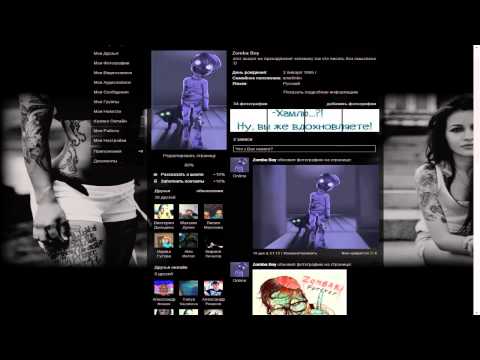
Lynt может проигрывать видео из ВКонтакте встроенным плеером, но видео с YouTube и других сервисов открываются только в браузере или в соответствующем приложении. Что касается музыки, то здесь ситуация похожа на Kate Mobile — в Google Play опубликована облегченная версия приложения, в которой нельзя слушать музыку ВКонтакте.
Полная версия Lynt для Android превращает клиент в настоящий медиакомбайн. Программа не только ищет, воспроизводит и сохраняет в кэш треки и целые альбомы, но и интегрируется с сервисом Last.fm, подтягивая информацию об исполнителе, рекомендации и прочее.
Еще один клиент для ВКонтакте с современным дизайном и привычным интерфейсом. Помимо основных функций доступа к социальной сети, Amberfog предлагает скрытый режим, поддержку мультиаккаунтов, темы оформления и защиту приложения паролем.
Плюсы:
- «невидимый» режим;
- удобный интерфейс;
- отдельный раздел «Дни рождения».

Минусы:
- не обновляет новости при открытии;
- нет поддержки воспроизведения музыки;
- платные функции;
- Много рекламы в бесплатной версии приложения.
Из всех ключевых функций Amberfog бесплатно доступен только стелс-режим. Все остальные функции необходимо приобретать по отдельности или все вместе за 3 доллара. При этом разработчики ввели еще один вариант монетизации своего приложения, который позволяет использовать все его возможности бесплатно. Это задания (пригласить друга, установить рекламное приложение и т. д.), за выполнение которых пользователю даются монеты. Эти монеты могут разблокировать платные функции Amberfog на 30 дней.
В отличие от Kate Mobile и Lynt, создатели Amberfog решили не искать обходных путей и полностью отказались от музыки в своем приложении. Поэтому, если вы ищете клиент ВКонтакте для прослушивания музыки и просмотра видео, Amberfog вам не подойдет.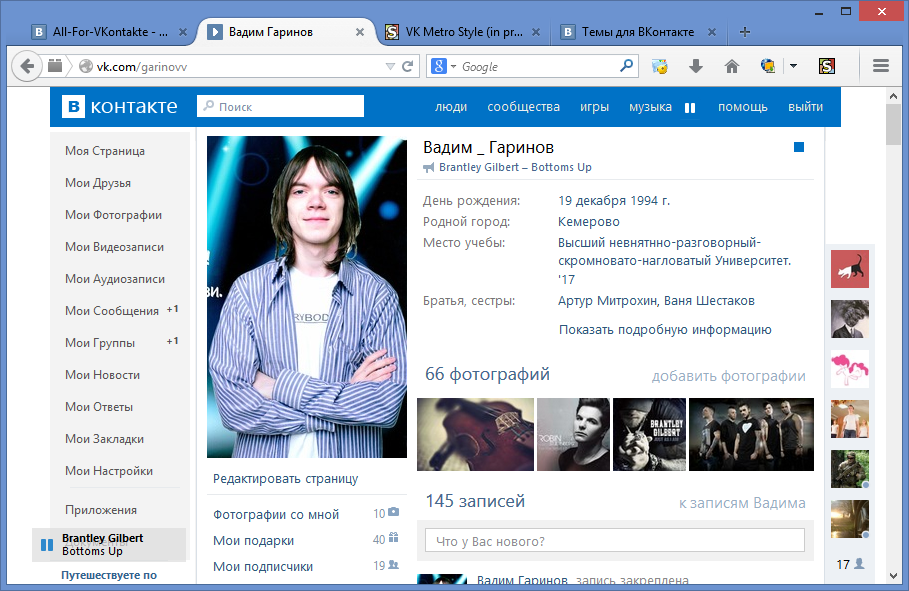 Кроме того, бесплатная версия Amberfog практически ничем не отличается от официального клиента, а в чем-то даже уступает ему.
Кроме того, бесплатная версия Amberfog практически ничем не отличается от официального клиента, а в чем-то даже уступает ему.
Еще один простой альтернативный клиент для «ВКонтакте» в «материальном» оформлении и с классическим интерфейсом. Феникс по своей структуре почти полностью повторяет официальное приложение ВКонтакте, но при этом содержит несколько визуальных элементов, которые выделяют его и эффектно смотрятся.
Плюсы:
- поддержка нескольких учетных записей;
- «невидимый» режим;
- приятный дизайн;
- функция быстрого реагирования;
- возможность воспроизведения медиафайлов;
Минусы:
- нельзя копировать текст записи;
- нет возможности поделиться публикацией в группах.
В целом заметно, что разработчики тоже вдохновлялись приложением Instagram — все записи выглядят как компактные карточки, а некоторые пункты меню изначально представлены в виде хэштегов.
Феникс — один из немногих клиентов ВКонтакте, у которого есть функция быстрого ответа. Более того, вы также можете ответить на сообщение прямо «из-под шторки» на устройствах с Android 4.4.
Когда дело доходит до видео и музыки в приложении, Phoenix легко ищет и воспроизводит любое видео с помощью встроенного проигрывателя. При этом вы можете выбрать качество видео, вплоть до 1080p. Воспроизведение музыки в приложении запрещено по указанным выше причинам. Но в своей группе ВКонтакте разработчики делятся плагином, снимающим это ограничение. Аудиоплеер Phoenix, как и само приложение, достаточно минималистичен и удобен, но не имеет каких-либо дополнительных функций.
Феникс распространяется бесплатно, но есть и платная версия приложения с темами и ночным режимом.
Клиент ВКонтакте под названием Полиглот предлагает полноценный доступ к социальной сети абсолютно бесплатно, без встроенных покупок, рекламы и каких-либо ограничений.
Плюсы:
- совершенно бесплатно;
- поддержка нескольких учетных записей;
- «невидимый» режим;
- тем оформления;
- блокировка приложения паролем;
- групповые операции.
Минусы:
- плохо реализован поиск;
- нельзя репостить посты со своей страницы;
- нет доступа к музыке и видео «ВКонтакте».
Основными преимуществами приложения являются изменяемые цветовые схемы для строк меню и фона сообщений, защита приложения паролем, возможность сохранения сразу всех фотографий в альбоме, а также массовое удаление групп, фотографий, сообщений и подписок.
Среди стандартных разделов меню можно найти интересную функцию — «Коллекции». Это коллекция популярных пабликов, отсортированных по категориям. Из ваших подписок можно создавать собственные коллекции.
Стоит отметить, что из всех представленных в статье клиентов для ВКонтакте, Полиглот — единственное приложение, отображающее вложения в сообщениях и диалогах.
Наконец, последнее и, для некоторых, самое главное — музыка и видео в приложении Полиглот полностью отсутствуют.
В конце концов
Выбор клиента для социальной сети ВКонтакте будет зависеть от того, для каких целей вы планируете его использовать. Если вы хотите просто иметь доступ к социальной сети, просматривать ленту новостей, просматривать профили друзей, оставлять комментарии, делиться контентом и всегда оставаться на связи, вам будет достаточно любого приложения из этой статьи — выбирайте на свой вкус. Если вы, как и многие другие пользователи, хотите выжать из ВКонтакте больше возможностей, свободно слушать музыку и смотреть видео, то вам стоит присмотреться к полнофункциональным версиям Kate Mobile, Lynt или Phoenix, которые, помимо всего прочего, имеют интересные функции, которых нет в официальном клиенте ВКонтакте.
Каждый пользователь может добавить яркости и индивидуальности своей странице в социальной сети. Аналогичная возможность предоставляется тем, кто предпочитает Яндекс.Браузер, так как существуют специальные утилиты, которые можно использовать для этой цели. Другими словами, существуют специальные расширения, которые интегрируются в интернет-браузер. Некоторые из них имеют встроенный конструктор, небольшую программу, помогающую самостоятельно настроить интерфейс страницы в социальной сети Вконтакте. И если помимо страницы Вконтакте вы не прочь изменить внешний вид самого браузера, то вам тоже нужно.
Где найти расширения
Для того чтобы установить темы для вк яндекс браузера вы можете воспользоваться различными предложениями от разработчиков. Сегодня их предлагается огромное количество. Однако полностью доверять незнакомым ресурсам не стоит, так как после установки утилит с сомнительных сайтов могут появиться некоторые проблемы. например внешний вид, который блокирует доступ к этой социальной сети.
Итак, попытка воспользоваться предложениями с некоторых ресурсов привела к тому, что мой антивирус определил их как содержащие вредоносный код. Есть сайты, предлагающие темы для Яндекс браузера ВКонтакте для установки параллельно с другими продуктами, иногда совершенно бесполезные и только занимающие ресурсы компьютера. Поэтому мы будем говорить только о тех расширениях, которые действительно достойны внимания.
Как установить тему для ВК
Один из наиболее приемлемых вариантов — зайти на vktema.com . Предложенное здесь расширение вполне функционально. После того, как вы нажмете кнопку Скачать программу, вам будет предложено добавить ее в автозагрузку, а в интернет-браузере будет установлена дополнительная панель. После установки плагина перезапустите Яндекс.Браузер. Если мы сейчас зайдем на страницу в социальной сети, то увидим, что в меню появилась строка Theme Manager. Однако следует отметить, что предлагается всего около двух десятков вариантов оформления страницы, что не всем понравится.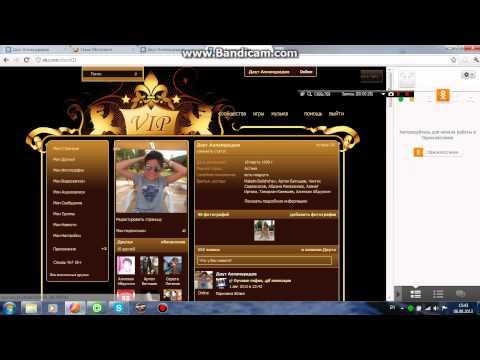
Если хотите больше возможностей, то загляните на ресурс vkmod.net. Среди пользователей сети ВКонтакте довольно популярен, так как предлагаемое здесь расширение простое в использовании и очень эффективное. Скачайте установочный файл, установите и перезапустите браузер. Теперь заходим на свою страницу ВКонтакте и видим, что появился новый раздел «Мои темы». Если вы нажмете на нее, откроются варианты различных дизайнов страниц. Преимуществом утилиты от этого разработчика является широкий выбор тем оформления, возможность настройки выбора шрифта и цвета фона.
Также стоит обратить внимание на то, что предлагает get-styles.ru. Также есть возможность установить темы для контактов Яндекс браузера по своему вкусу. Для этого зайдите на сайт и выберите любой дизайн. После того, как вы нажмете Установить, начнется загрузка специальной утилиты. Вам потребуется подтвердить свое согласие с Лицензионным соглашением, однако это скорее формальность. Кроме того, при полной установке у вас будет запрошено разрешение на изменение некоторых настроек, но вы можете выбрать не полную, а выборочную установку, отменив выбор тех пунктов, которые вас не интересуют.
После установки вам потребуется перезапустить браузер, чтобы изменения вступили в силу. Теперь у вас появится дополнительная панель в браузере. С его помощью вы сможете не только менять темы, но и иметь быстрый доступ к сообщениям, своим фото, видео и другим материалам.
Конечно, это далеко не весь список предложений разработчиков по смене темы ВК в Яндекс Браузере. Вы можете воспользоваться указанными ресурсами или выбрать другой вариант. В любом случае новый дизайн сделает вашу страницу яркой и интересной, а время, проведенное в соц. сетях, еще приятнее.
Надоел простой белый фон на любимом сайте — Вконтакте? Пришло время что-то изменить, и мы предлагаем вам установить новый фон для этого сайта. Теперь вы можете установить понравившуюся картинку, либо выбрать какую-нибудь красивую вещь и сделать ее фоном ВКонтакте. Сделать это не сложно, давайте разберемся!
Как сделать фон страницы ВКонтакте? В зависимости от браузера, которым вы пользуетесь, задачи будут немного различаться. Для начала рассмотрим, как сделать фон ВКонтакте с помощью очень популярного браузера Google Chrome.
Для начала рассмотрим, как сделать фон ВКонтакте с помощью очень популярного браузера Google Chrome.
В интернете много программ, с помощью которых можно сделать фон ВКонтакте, но Google Chrome не всегда готов с ними работать. Что делать? Выход есть!
1. Откройте наш браузер Google Chrome. Открываем меню в нашем браузере и выбираем «Настройки».
2 . Слева видим небольшой список, где выбираем «Расширения».
3. В открывшемся окне мы можем увидеть, какие расширения установлены в нашем браузере. Теперь откройте поиск и введите в поисковую строку фразу «vkBoy». Это то, что мы называем расширением, которое поможет нам установить фон.
4. Перейдите на страницу об этой программе и установите ее в свой браузер. Затем мы можем выбрать фон для контакта. Теперь мы можем найти любую картинку в интернете и установить ее в качестве фона ВКонтакте. Чтобы установить картинку в качестве фона, щелкните по ней правой кнопкой мыши, а затем нажмите «Установить как обои Вконтакте».
Так можно установить обои для сайта ВКонтакте с помощью браузера Google Chrome.
Как сделать красивый фон ВКонтакте?Для других браузеров мы можем воспользоваться специальными сервисами, предоставляющими готовые фоны ВКонтакте. Например, мы можем воспользоваться сервисом — ВКТема.
1. Заходим на сайт и выбираем нужную нам картинку в каталоге. На сайте предусмотрены категории, по которым поиск будет быстрее.
2. Выберите любую тему и нажмите на ее название, затем в открывшемся окне нажмите «Установить тему».
4. После установки мы можем открыть наш браузер и мы увидим, что выбранный нами фон уже установлен для сайта Вконтакте.
Вот и все! Фон для ВКонтакте установлен.
ВИДЕО. Как сделать фон ВКонтакте?Плеер Stellio — Музыка с телефона или ВКонтакте
Плеер
Что делать, если я забыл/потерял код активации?
Напишите нам на stellio. [email protected] с почты, где вы приобрели плеер. Мы восстановим код и отправим его вам.
[email protected] с почты, где вы приобрели плеер. Мы восстановим код и отправим его вам.
Как оплатить, если у меня нет карты? — Покупка за пределами Google Play
Купить код активации на нашем сайте, ввести его в плеере. Поддерживается множество способов оплаты: банковские карты, QIWI, МТС, Мегафон, WebMoney, Яндекс.Деньги и многое другое.
Как активировать Stellio Premium на других моих устройствах?
Если вы купили через приложение Google Play:
1. Войдите в аккаунт Google Play, в котором вы совершили покупку.
2. Откройте плеер. Лицензия будет проверена автоматически.
Если вы приобрели код активации:
1. Настройки — О программе — Код привязки.
2. Откройте плеер на другом устройстве и внизу страницы покупки нажмите «Ввести код» — «Есть привязанный код?» — Выберите правильный вариант.
* Не работает с кодом от AppOfTheDay
Я не могу найти купленное приложение Stellio Unlocker или платные темы в Google Play
К сожалению, наш старый аккаунт Google Play был заблокирован со всеми приложениями.
Войдите в Google, используя ту же учетную запись, с которой вы сделали покупку, загрузите и установите необходимый apk, все должно работать:
1. Stellio Unloker.apk — активирует Stellio Premium (если вы приобрели Unlocker)
2. Stellio In-App Unloker.apk — активирует Stellio Premium (если вы совершили покупку в приложении)
3. Stellio ExoBlur. apk — активирует тему ExoBlur
4. Stellio TheGrand.apk — активирует тему TheGrand
— для установки темы откройте Главное меню -> Значок корзины
— Stellio Premium будет активирована автоматически
Если нет, напишите нам по электронной почте покупки или чек на [email protected], мы дадим вам код активации.
Приносим извинения за неудобства 🙁
Плеер не принимает лицензию Google Play
1. Убедитесь, что вы вошли в аккаунт Google Play, в котором вы приобрели плеер (Настройки — Аккаунты)
2. Убедитесь, что у вас есть подключение к Интернету
* LuckyPatcher и подобные приложения могут препятствовать правильной проверке лицензии
Невозможно активировать плеер по коду на новом устройстве/ПЗУ
Если вы ранее привязывали код, то внизу страницы покупки нажмите «Ввести код» — » Есть связанный код?» — выберите правильный вариант.
Если нет — обновите код на сайте и снова введите его в плеере.
Как использовать сторонние эквалайзеры со Stellio?
1. Отключить эквалайзер в Stellio — Equalizer=>Menu=>Disable
2. Если не поможет — убить и открыть Stellio или перезагрузить телефон
* Включить совместимый режим, если используете ViPER4Android (ViperFX)
Пропуски музыки, икота, заикания
Пропуски звука — сложная проблема, она может быть вызвана многими факторами:
— Проблемы с SD-картой (попробуйте воспроизвести этот же файл в штатном плеере, если и там будет — все). Также это может произойти, если на телефон недавно загружено много песен/изображений/фильмов (стандартный системный сканер на некоторых устройствах работает медленно и требует большой пропускной способности SD-карты)
— Проблемы с Bluetooth. Обычно это влияет на любой проигрыватель на устройстве. Попробуйте разорвать пару, а затем снова подключить устройство BT
— HTC Sense 4.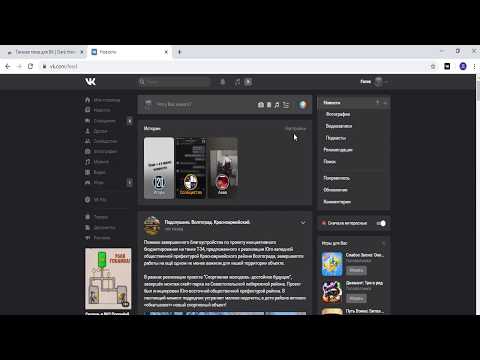 0+Beats ROM производит пропуски. Попробуйте отключить beats для Stellio
0+Beats ROM производит пропуски. Попробуйте отключить beats для Stellio
— дополнительные сторонние звуковые эффекты. Попробуйте временно отключить дополнительные звуковые эффекты и проверьте, помогает ли это
— некоторые приложения, потребляющие процессор (бесплатное приложение, такое как OSMonitor, может показывать общее потребление процессора и потребление ресурсов процессора и находить проблемные приложения/службы)
— некоторые неработающие форматы (если пропуск происходит для одних и тех же песен, другие)
Вы можете увеличить аудио буфер, чтобы предотвратить заикание через Настройки => Аудио => Размер аудио буфера
Музыка останавливается при блокировке экрана
Проверить:
— Если на вашем устройстве есть «Белый список приложений», то попробуй добавить туда плеер.
— Проверить разрешение на фоновую активность.
— Попробуйте отключить эквалайзер плеера (Эквалайзер — Контекстное меню Три точки в правом верхнем углу — Отключить).
Какие разрешения есть у игрока и почему?
READ_PHONE_STATE — Установить паузу при вызове и возобновить воспроизведение по окончании вызова.
WRITE_EXTERNAL_STORAGE — Сохранение обложек, кеширование треков, удаление треков, редактирование тегов.
ИНТЕРНЕТ — Доступ к сети. Чтобы иметь возможность скачивать каверы, просматривать тексты песен и делать все действия с ВКонтакте.
ACCESS_NETWORK_STATE — Проверить, доступен ли Интернет.
WRITE_SETTINGS — Чтобы можно было установить трек в качестве рингтона.
ACCESS_WIFI_STATE — Чтобы проверить, загружается ли обложка. Нужно только если включить «Только через WiFi».
RECEIVE_BOOT_COMPLETED — для запуска фоновой службы, чтобы иметь возможность прослушивать события гарнитуры. Нужно только в том случае, если вы включили «Начать воспроизведение на подключенной гарнитуре» или «Начать воспроизведение на подключенной Bluetooth-гарнитуре».
ВКонтакте Музыка
Как переместить кэш на SD-карту?
1.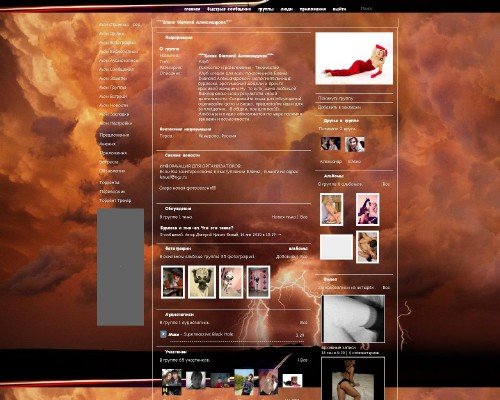 Переместить ваш кеш в нужную вам папку с помощью файлового менеджера
Переместить ваш кеш в нужную вам папку с помощью файлового менеджера
2. Изменить путь к папке с кешем в плеере: Настройки — ВКонтакте — Папка для кешированных треков
3. Настройки — ВКонтакте — Импортировать кеш
Почему я в сети с компьютера, когда использую Stellio?
К сожалению, поскольку официального API для музыки из ВКонтакте нет, мы используем «не стандартные» методы, побочным эффектом которых является онлайн.
Если вы все еще хотите быть в автономном режиме, старайтесь избегать: Моя музыка, аудиозаписи друзей и группы, а также рекомендации.
Почему на главном экране обложка есть, а в списке нет?
Берем данные с десктопной версии сайта ВК, где нет обложек в высоком разрешении. Маленькие обложки в списке еще пригодятся.
Если найдете большие обложки на сайте — сообщите нам 🙂
Как сделать ночную тему в ВК. Как удалить тему (вКонтакте)
Стоп Продолжить
Наверняка многие пользователи хотят сменить надоевший стандартный дизайн ВКонтакте на оригинальную обложку. Но они не знают, как это сделать. На самом деле все очень просто. Сменить тему в ВК можно в три шага. Для этого вам нужно:
Но они не знают, как это сделать. На самом деле все очень просто. Сменить тему в ВК можно в три шага. Для этого вам нужно:
- найти сайт с темами;
- скачать расширение для браузера;
- набор тем для ВКонтакте.
И сделать это можно абсолютно бесплатно. Однако у каждого браузера есть особенности, которые необходимо учитывать при смене обложки.
Темы для ВКонтакте на Get Styles
На Get Styles можно скачать плагины без регистрации. Список расширений здесь впечатляет. Вы можете найти утилиты для Mozilla FireFox, Google Chrome, Yandex, Opera. Все, что вам нужно для скачивания темы это:
Но здесь вы можете не только скачать темы для ВК Орбитум, но и получить быстрый доступ к сообщениям. Поэтому, если у вас вдруг в голове появится целый список тем для разговора ВК с парнем или девушкой, то ждать не придется. Браузер загрузится моментально, и вы сразу же сможете поговорить с нужным человеком.
Темы для ВК в Опере
Установить новый фон ВКонтакте через Оперу немного сложнее. Для начала в нем нужно сделать несколько переходов: «Настройки» — «Дополнительно» — «Содержание» — «Параметры стиля» — «Режимы презентации». Напротив графы «Моя таблица стилей» обязательно поставьте галочку. Теперь можно будет изменить фон для страницы ВК. Для этого нужно:
Для начала в нем нужно сделать несколько переходов: «Настройки» — «Дополнительно» — «Содержание» — «Параметры стиля» — «Режимы презентации». Напротив графы «Моя таблица стилей» обязательно поставьте галочку. Теперь можно будет изменить фон для страницы ВК. Для этого нужно:
- создать специальную папку со стилем;
- поместить в него блокнот с текстом;
- изменить расширение на css;
- переместить в папку подходящую картинку для фона;
- зайти в вк и кликнуть правой кнопкой мыши по фону страницы;
- сделать переход: «Настройки стилей» — «Вид» — «Моя таблица стилей»;
- открыть блокнот с расширением css;
- сохранить настройки.
После обновления профиля тема изменится.
Темы ВК для Яндекс Браузера
Темы для Яндекс Браузера можно найти на Get Styles. Но если там кончились интересные фоны, то их можно поискать на других ресурсах. Но ни в коем случае не скачивайте темы для ВК бпан с сомнительных сайтов. Ищите официальные веб-ресурсы для разработчиков таких утилит. А то часто вместе с расширением в интернет-браузеры интегрируются плагины, блокирующие доступ к социальным сетям.
Ищите официальные веб-ресурсы для разработчиков таких утилит. А то часто вместе с расширением в интернет-браузеры интегрируются плагины, блокирующие доступ к социальным сетям.
Темы для ВКонтакте на Android
Самые популярные темы ВКонтакте для телефонов Android можно найти в приложении Emotion UI. Он появился недавно, но уже пользуется большим спросом. Скачать приложение можно в Google Play.
С Emotion UI изменить фон очень просто:
- установите приложение на свой телефон Android;
- выбрать картинку с расширением hwt;
- создайте на телефоне папку «Hwthemes» и закиньте в нее файл;
- зайдите в приложение и нажмите «Применить».
Стандартное фоновое изображение немедленно изменится.
В этой статье вы узнаете, как можно сделать фон другого цвета для страницы контактов или поставить определенную картинку.
Сменить тему вашей страницы несложно, но помните, что чем бы вы ее не украсили, увидеть эту красоту сможете только вы, когда зайдете на свою страницу.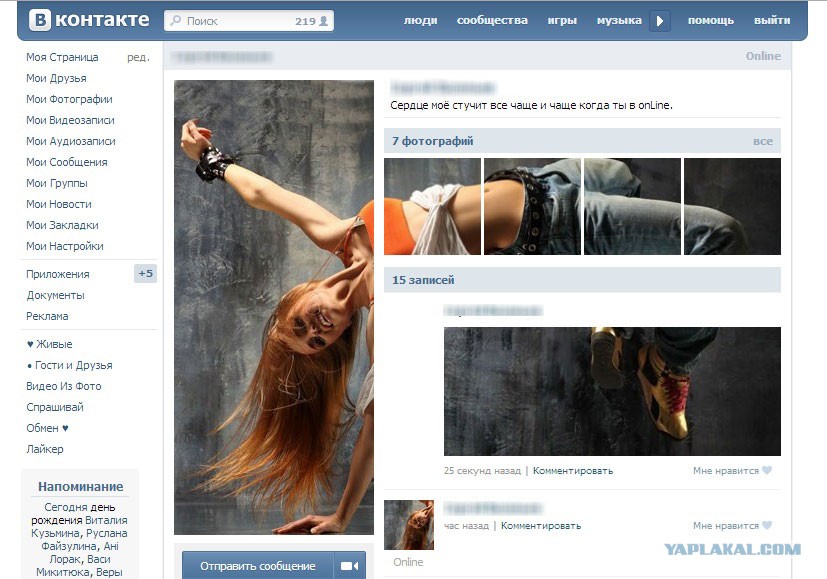 В качестве фона можно использовать разные фотографии или раскрасить в любимый цвет.
В качестве фона можно использовать разные фотографии или раскрасить в любимый цвет.
Вы можете сделать фон своего профиля в контакте, изменив уже существующую тему по умолчанию на другую. Его можно найти на различных сервисах в интернете, а можно сделать самому. Давайте посмотрим, как это делается ниже.
Сначала поговорим о безопасности. Несмотря на то, что браузеры уже каким-то образом научились распознавать вредоносные сайты, часто встречаются мошеннические ресурсы, которые предлагают вам «Быстро и бесплатно» сменить тему на своей странице. Если для того, чтобы изменить дизайн, вас просят: дать пароль от своей страницы, отправить СМС-сообщение или установить программу, немедленно покиньте этот ресурс, девяносто девять процентов — мошенники.
15 шокирующих пластических операций, закончившихся неудачей
Десять привычек, которые делают людей хронически несчастными
Как кошка может испортить вам жизнь
Переходим от теории к практике.
Сделать другой фон можно двумя способами:
- С помощью онлайн-сервисов и программ;
- Путем изменения или создания файла CSS вручную.
Рассмотрим подробнее.
С помощью программ и тем, найденных на сервисе
Программа, позволяющая изменить фон вашей страницы, называется get. Вам необходимо скачать его на жесткий диск и установить. Можно предварительно проверить на вирусы, но ни одна антивирусная программа на это не отреагировала. Программа скачивается прямо на том же сайте, где вы выбираете темы для оформления.
После установки программы необходимо перейти по ссылке http://www.get-styles.ru/, выбрать понравившуюся тему и нажать под ней надпись «Применить».
В сервисе более десяти тысяч разновидностей на любой вкус, так что вы обязательно найдете тему по вкусу. Появится окно, в котором нужно нажать надпись «Добавить». Потом обновляешь свою страницу в контакте, и видишь, что она стала другой — поменялся фон и оформление.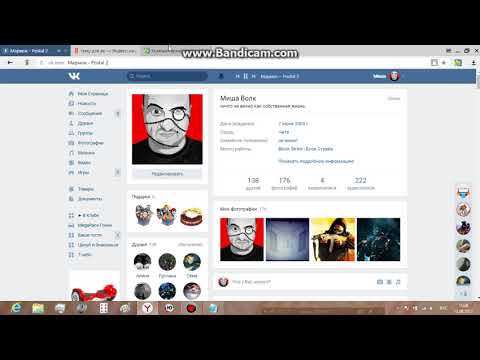
Что форма вашего носа говорит о вашей личности?
Что произойдет, если вы перестанете часто мыть голову
Однако есть и другие программы, которые используются для изменения фона своей страницы.
Их очень много, мы рассмотрим самые популярные и удобные, они завоевали высокий рейтинг популярности среди пользователей. Их также необходимо сначала скачать на свой компьютер, а затем установить.
- вкплагин.
- VKStyles.
- Изменение размера изображения.
- Гет-Стейлз.
Как они работают? VKPlugin и VKStyles созданы специально для сайта Вконтакте и для улучшения его юзабилити. После установки этих программ, после запуска они сами подскажут пользователю, что и как делать. Так же у них в наличии есть готовые темы, и если какая-то вам понравится, то вы сможете поставить ее на свою страницу одним кликом мышки.
ImageResizer и Get-Stayles более универсальны, поскольку с их помощью вы можете изменить внешний вид фона почти всех веб-сайтов. Их принцип работы заключается в том, что программы заменяют графические файлы (изображения), которые есть на сайте по умолчанию, на те, которые вы выбрали. Но есть и минус — эти изменения будут заметны только на том компьютере, на котором установлены программы.
Их принцип работы заключается в том, что программы заменяют графические файлы (изображения), которые есть на сайте по умолчанию, на те, которые вы выбрали. Но есть и минус — эти изменения будут заметны только на том компьютере, на котором установлены программы.
Как поменять фон страницы в контакте своими руками?
Цвет и оформление нашей страницы напрямую зависит от одного файла, который изначально содержит цвета страницы, буквы и т.д. Он же задает стиль текста, размер, межстрочный интервал и прочее. Такой файл имеет расширение CSS, и чтобы изменить наш фон, его нужно создать самостоятельно, задав в нем нужные нам параметры.
Конечно, для новичка такая задача может показаться невыполнимой, так как создание этого файла предполагает использование платных программ для разработки веб-сайтов, но это не совсем так. Для создания файла CSS достаточно использовать даже обычную простую программу «Блокнот», которая присутствует в любой версии Windows, она автоматически устанавливается при ее первоначальной установке.
Найти и запустить его можно достаточно просто — нужно всего лишь нажать на кнопку «Пуск», выбрать в меню «Программы» или «Все программы», затем нажать на вкладку «Стандартные». Блокнот есть, запустите его.
Запишите в него нужный код и сохраните файл с расширением CSS (для этого нажмите на Файл — сохранить как слева вверху), введите его имя в поле имени файла и обязательно переключитесь на английский язык. После названия поставьте точку и напишите буквы CSS. Все, файл создан.
Новичку желательно скачать и установить понравившийся дизайн с сайта vktema.net, а при желании, если вы человек творческий, то можете переделать код файла архива темы на свой вкус, даже изменить фоновое изображение — все в ваших руках! Ограничений для полета фантазии практически нет. На этом же сайте подробно описано, как установить любую тему на самые популярные браузеры — Mozilla Firefox, Opera, Internet Explorer.
Для установки нужно установить мод для браузера, для каждого по разному.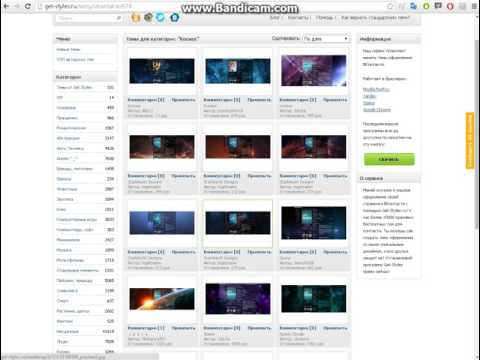 Впрочем, на сайте все подробно описано, думаю проблем с установкой не возникнет.
Впрочем, на сайте все подробно описано, думаю проблем с установкой не возникнет.
Запомните один важный момент. Если вы скачали файл стиля темы из другого источника, и дан непосредственно только его код, а не архив, вам необходимо выделить весь код, скопировать его (ctrl+C) и вставить в Блокнот (ctrl+V) . Затем сохраните как файл CSS (как описано выше).
Видеоуроки
Люди привыкли все подстраивать под себя, в том числе и свои личные странички в социальных сетях. Привычная сине-белая гамма многим кажется скучной и быстро надоедает. Поэтому все большее количество пользователей ищут способы изменить фон в ВК. В настоящее время пользователям доступен ряд методов, позволяющих настроить отображение по своему вкусу.
Использование возможностей браузера «Орбитиум»
Многие из тех, кто ищет, как изменить внешность в социальной сети, обращаются к возможностям браузеров. «Орбитиум» появился относительно недавно и становится все более популярным среди пользователей социальных сетей. Он позиционируется как раз для тех, кто проводит ВКонтакте большое количество времени.
Он позиционируется как раз для тех, кто проводит ВКонтакте большое количество времени.
Имеет кнопку «Изменить тему», которая находится справа и сверху. Особенностью этого браузера является то, что установленный дизайн будет виден всем пользователям, заходящим в ВК через эту программу. После того, как вы перейдете к выбору, вы увидите множество тем на любой вкус. Вы можете просмотреть и поставить свой любимый.
Кроме того, вы можете создать свой собственный дизайн, использовать в нем ваши любимые картинки или фотографии. Это один из самых безопасных способов сделать это. Для этого найдите в меню темы вкладку, в которой сохраняются выбранные вами фоны. Там же найдите кнопку «Создать». Выберите любое изображение из памяти вашего компьютера и подберите к нему цветовую схему. Таким образом, вы можете персонализировать свою страницу.
Расширения от Google
Для тех, кто ищет, но не хочет отказываться от любимого браузера, разработчики Google придумали специальные дополнения. На базе Chrome на данный момент есть еще несколько популярных браузеров от Яндекс, Рамблер. И для каждого из них можно установить дополнительный компонент, который позволит бесплатно поменять фон в ВКонтакте. В магазине расширений можно найти как минимум два безопасных способа:
На базе Chrome на данный момент есть еще несколько популярных браузеров от Яндекс, Рамблер. И для каждого из них можно установить дополнительный компонент, который позволит бесплатно поменять фон в ВКонтакте. В магазине расширений можно найти как минимум два безопасных способа:
- «ВКобой»;
- «ВКонтакте-дизайн».
Абсолютно безопасны, эти компоненты подходят для всех пользователей браузеров на базе Chrome. После того, как вы загрузите выбранное вами приложение на свой компьютер, вам необходимо установить его, а затем начать использовать. Например, «ВКобойс» работает следующим образом: вам нужно найти любое изображение в Интернете и кликнуть по нему левой кнопкой мыши. Появится, в котором нужно выбрать «Установить как обои ВКонтакте».
Специализированные плагины и программы
Существует большое количество плагинов, предназначенных для всех браузеров, и программ, решающих вопрос, как поставить фон в ВК. Среди них очень легко столкнуться с вирусными программами. Среди проверенных — Vkplugin, Vkmod и Vktema. Они также являются наиболее часто используемыми.
Среди проверенных — Vkplugin, Vkmod и Vktema. Они также являются наиболее часто используемыми.
Первая программа содержит большое количество расширений, позволяющих скачивать музыку и видео из социальной сети, использовать нестандартные смайлики, устанавливать статусы для фотографий. Также с помощью «VKplugin» можно решить вопрос, как поменять фон в «ВК».
«ВКтема» предлагает вам выбрать из более чем ста фоновых изображений, представленных на сайте программы, наиболее подходящее. Для удобства пользователя они разделены на темы, очень удобно найти нужную.
Расширение ВКмод — самый оптимальный способ изменить фон в ВК. В нем представлены картинки на любой вкус и настроение, что немаловажно, вместе с новой цветовой гаммой.
Насколько опасно менять фоновые изображения в социальных сетях
Многие из желающих изменить дизайн своей страницы ВК отказываются от этой затеи из-за вероятности заражения ПК вирусами или взлома личной страницы. Во избежание этого необходимо придерживаться следующих правил:
- Не вводить логин и пароль от своей страницы на сторонних сайтах.

- При установке приложений не отключайте антивирусную программу.
Если не хотите терять деньги, то отказывайтесь от программ, которые под предлогом идентификации просят ввести номер телефона. Таким образом, мошенники могут значительно уменьшить количество средств на вашем мобильном счету. Все представленные выше способы являются наиболее проверенными, но самым безопасным является использование расширений от Google. Прежде чем открыть доступ для пользователей, разработчики тщательно проверяют его.
Здравствуйте, уважаемые читатели блога сайта! Мы уже подробно рассмотрели, насколько это возможно, процесс регистрации и ознакомились с основными настройками личной страницы. Сначала я хотел втиснуть рассказ об этой социальной сети в одну статью, но, учитывая богатый функционал ВК, решил разбить материал на несколько частей.
В одном из постов уже было рассмотрено как создать и скачать, а в другом — о широких возможностях этой социальной сети в плане прослушивания музыки, просмотра видео, рисования граффити (), программ, игр, приложения в Контакте и другие возможности.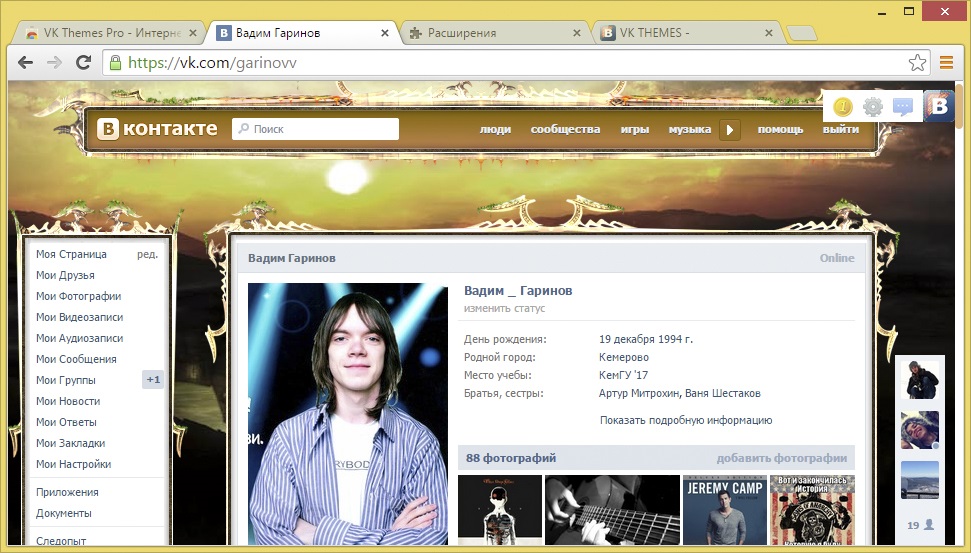 В сегодняшней публикации мы поговорим о том, где и как скачать и установить темы ВК.
В сегодняшней публикации мы поговорим о том, где и как скачать и установить темы ВК.
Функциональность ВК и чем опасен сервис Get Styles.ru
Конечно, для нас, вебмастеров, в первую очередь важны те возможности социальных сетей, которые непосредственно способны продвигать сайт (в частности, методы SMO и SMM ). Например, более актуальный вопрос – как создать и раскрутить группу ВКонтакте. Однако те особенности, о которых мы сегодня поговорим, также могут при определенных обстоятельствах быть полезными в саморекламе сайта, о чем я обязательно расскажу подробнее в следующих статьях.
Для начала посмотрим, что можно сделать, чтобы изменить личную страницу ВКонтакте в плане дизайна. Ведь красивый дизайн, радующий глаз, иногда играет положительную роль в повышении производительности какой-либо работы в Интернете, хотя мы редко это замечаем. О том, как установить и изменить, я уже писал, пора рассказать то же самое о социальной сети ВКонтакте.
Готовые темы для ВК можно выбрать и даже создать самому с помощью различных сервисов.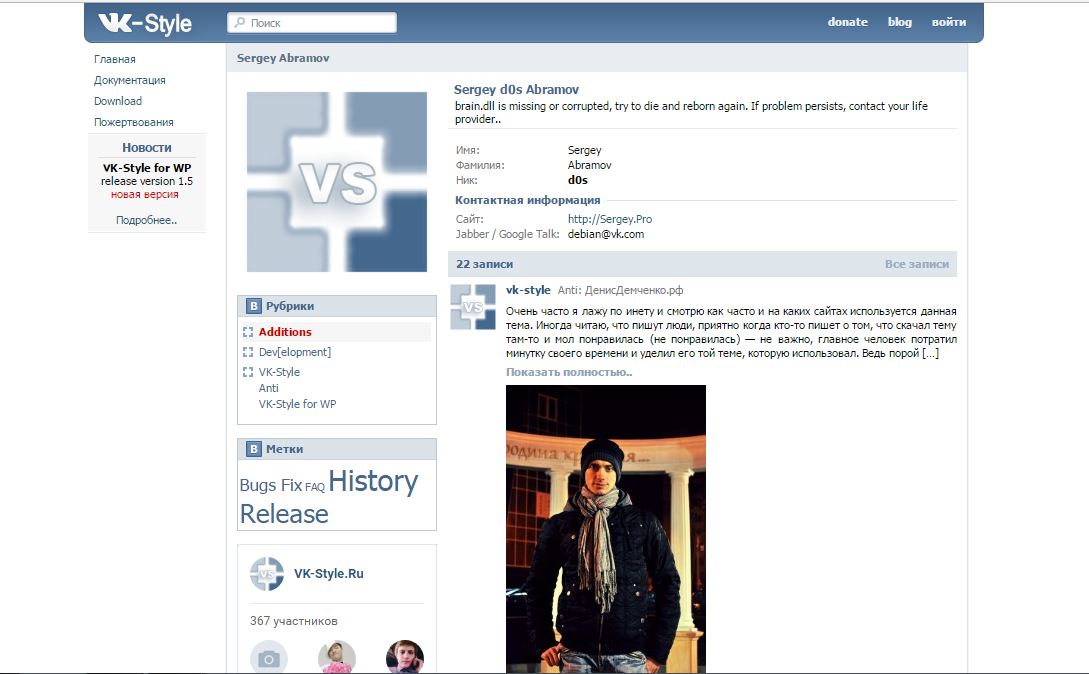 Сначала, дорогие читатели, хотел представить вам целую подборку сайтов и программ, через которые можно устанавливать темы для Контакта. Однако потом передумал, так как не имею полной уверенности в сохранности многих из этих ресурсов.
Сначала, дорогие читатели, хотел представить вам целую подборку сайтов и программ, через которые можно устанавливать темы для Контакта. Однако потом передумал, так как не имею полной уверенности в сохранности многих из этих ресурсов.
Первым порывом было остановиться на сервис Get Styles.ru , который является самым известным и пользующимся наибольшим доверием. Помимо прочего, программа Get Styles, являющаяся продуктом этого ресурса, позволяет установить готовую тему для ВК в один клик. Но, скачав архив с установочным файлом и проверив его мой незаменимый dr.Web, оказалось, что файл заражен .
При более детальном изучении выяснилось, что ссылка для скачивания ведет на сторонний сайт-близнец с адресом Get Styles.info, судя по всему, владельцы Get Styles.ru действительно ни при чем и их ресурс используется в наглые нападающие, а может и нет. Написал им в техподдержку, ни ответа, ни привета. Это пироги. Так что будьте осторожны с этим ресурсом.
Увы и ах, я не могу дать вам прямую ссылку на проект, несущий в себе такую опасность. Конечно же, я не собираюсь обвинять администрацию сайта и, скорее всего, они ни в чем не виноваты. Это всего лишь плод бессовестного возмущения посторонних злодеев, использующих знания для своих грязных дел. Но я должен предупредить своих читателей. Возможно, на момент прочтения этой статьи этот сервис уже будет белым и пушистым, проверить не помешает.
Конечно же, я не собираюсь обвинять администрацию сайта и, скорее всего, они ни в чем не виноваты. Это всего лишь плод бессовестного возмущения посторонних злодеев, использующих знания для своих грязных дел. Но я должен предупредить своих читателей. Возможно, на момент прочтения этой статьи этот сервис уже будет белым и пушистым, проверить не помешает.
Установка темы ВК для Chrome с помощью плагина Stylish
Так что придется придумать другой способ, который, на мой взгляд, более безопасный. Причем способы загрузки тем для разных браузеров будут немного отличаться. Установка тем ВК в Google Chrome и Firefox происходит аналогичным образом, так как в обоих случаях основную роль играет плагин Stylish. Для Google Chrome (как скачать, установить, обновить Google Chrome) вы можете скачать это расширение отсюда. Эта страница является официальной, поэтому вы можете быть спокойны за любую нечисть в виде вирусных программ.
Stylish загружается и устанавливается так же, как и другие расширения для Google Chrome (нажмите кнопку «Бесплатно» на веб-странице загрузки).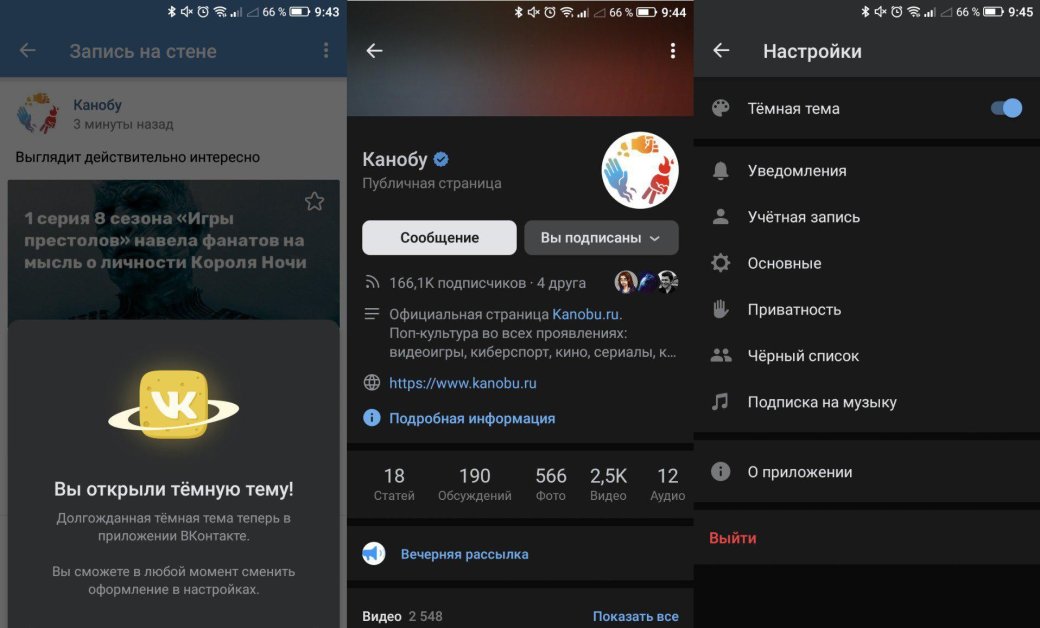 Установка после этого происходит мгновенно. Начнем описание установки любой из тем для Контакта из браузера Хром.
Установка после этого происходит мгновенно. Начнем описание установки любой из тем для Контакта из браузера Хром.
Установка Stylish будет отмечена появлением значка в виде буквы «S» на цветном фоне в правом верхнем окне браузера, символизирующего готовность расширения к работе. Вам нужно будет щелкнуть правой кнопкой мыши по этому изображению и выбрать «Настройки» в меню. В новой вкладке откроется окно, где нужно сделать определенные действия:
На самом деле расширение Stylish изначально предназначалось для оформления страниц в социальных сетях. сети Facebook (- регистрация и вход в аккаунт социальной сети Facebook), поэтому вот ссылка на англоязычный ресурс, где можно выбрать дизайн, нажав на ссылку с его названием мышкой. Затем в открывшемся окне рядом с картинкой, представляющей выбранный дизайн, нажмите кнопку «Установить со стильным». И все, выбранный стиль будет автоматически применен к любой странице.
Но это для веб-страниц Facebook (о Моей странице, ее настройках, включая установку фотографий и обложек профилей). Оказывается, автоматическую работу скачанного дополнения можно адаптировать для ВК. Для этого нужно всего лишь зайти на эту страницу того же ресурса, где представлены стили оформления именно для Контакта.
Оказывается, автоматическую работу скачанного дополнения можно адаптировать для ВК. Для этого нужно всего лишь зайти на эту страницу того же ресурса, где представлены стили оформления именно для Контакта.
Выберите понравившуюся и нажмите на ссылку с названием темы. Следующая веб-страница сопровождается подробным описанием на русском языке. Затем нажимаем на уже упомянутую мной кнопку «Установить с Stylish», затем переходим на страницу настроек и видим вот такую картинку:
Как видите, тема автоматически скачалась именно для ВКонтакте. Открываем любую страницу этой социальной сети и наблюдаем за изменениями дизайна. Казалось бы, все нормально и читатели должны быть всем довольны. Но мои приступы перфекционизма, как бы то ни было, не дают мне останавливаться на достигнутом и заставляют идти дальше.
Поэтому рассмотрим еще один способ установки тем ВК через тот же Stylish, но уже создав свой вариант, нажав на кнопку «Создать стиль». В правой половине окна расширения появится текстовое поле, куда вам нужно будет вставить собственный код со стилями CSS.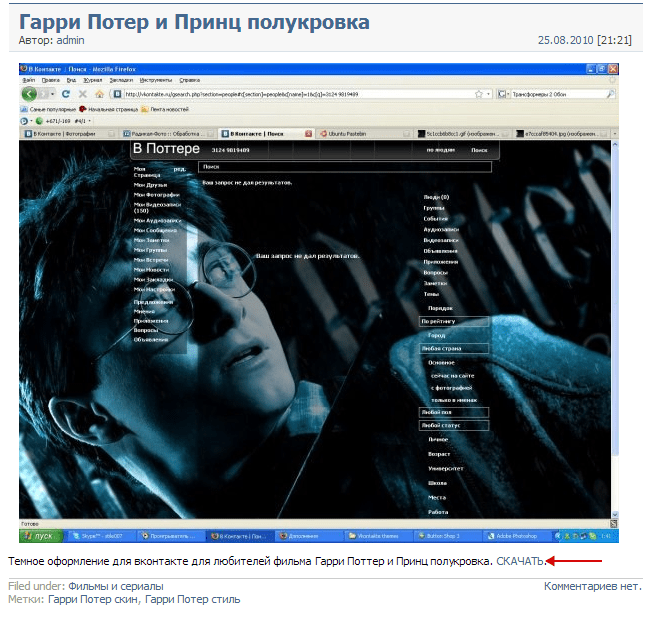 Подозреваю, что многие из читателей не могут похвастаться столь совершенным знанием каскадирования таблиц для создания собственного стиля оформления, поэтому мы поступим проще.
Подозреваю, что многие из читателей не могут похвастаться столь совершенным знанием каскадирования таблиц для создания собственного стиля оформления, поэтому мы поступим проще.
После неудачи с Get Style.ru я долго искал ресурс, который мог бы предложить разнообразные темы ВКонтакте с готовым кодом стилей CSS и при этом быть безопасным для пользователей. В итоге мой выбор пал на Kontaktlife.ru. В плане выбора Бог не все это конечно, но при желании подобных ресурсов в сети можно найти достаточно, главное очень внимательно соблюдать правила безопасности и обязательно проверять неизвестные сайты антивирусом программа.
Итак, заходим на сайт (ссылка выше) и нажимаем на нужную картинку, олицетворяющую выбранную тему для ВК, или на название раздела, и уже там смотрим варианты, соответствующие данной категории. После нажатия на изображение откроется новое окно с увеличенным изображением и желаемым кодом CSS под ним. Скопируйте код, перейдите в окно с открытой программой Stylish и вставьте полученный фрагмент в текстовое поле (помните, что мы нажимали кнопку «Создать стиль»):
Обязательно установите флажок рядом с параметром «Включено» и введите имя. Теперь нажмите кнопку «Указать», чтобы добавить адрес страницы, на которой будет применяться данная тема для ВКонтакте. Если из выпадающего списка выбрать «URL, начинающийся с», а в строке ввести «http://vk.com/», это будет означать, что данный дизайн украсит любую веб-страницу сайта ВК.
Теперь нажмите кнопку «Указать», чтобы добавить адрес страницы, на которой будет применяться данная тема для ВКонтакте. Если из выпадающего списка выбрать «URL, начинающийся с», а в строке ввести «http://vk.com/», это будет означать, что данный дизайн украсит любую веб-страницу сайта ВК.
Затем нажмите «Сохранить» в левой части окна Stylish и, ву-а-ля, операция выполнена. Далее заходите на любую страницу социальной сети ВКонтакте и наслаждаетесь обновленным дизайном. Стильный значок будет отображать цифру «1» в соответствии с серийным номером. В дальнейшем вы можете управлять скачанными стилями: отключать или полностью удалять их, перейдя в тот же раздел «Настройки», щелкнув правой кнопкой мыши по иконке.
Как установить темы ВКонтакте для Мазилы с помощью Stylish
Теперь рассмотрим, как скачать темы для ВКонтакте, если в качестве браузера вы используете Mozilla Firefox (как скачать последнюю версию Мазилы Firefox бесплатно) с помощью того же Stylish.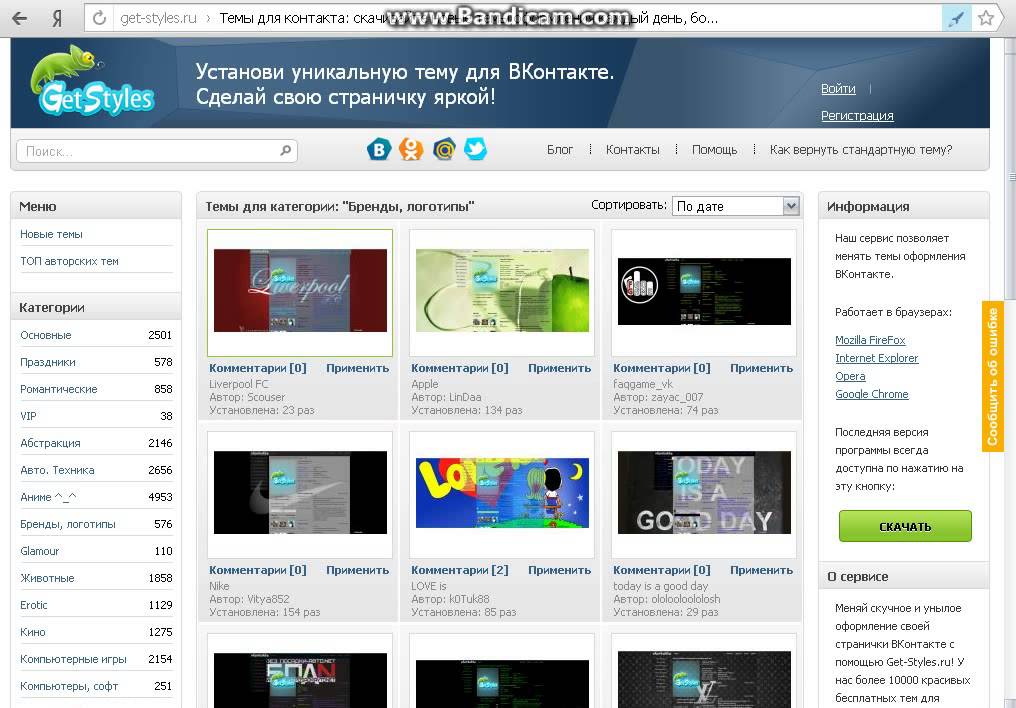 Для Мазилы вы можете скачать дополнение отсюда. Устанавливается Stylish, опять же, как и другие плагины для Mozilla Firefox (нажмите на серую кнопку «Скачать для Windows»).
Для Мазилы вы можете скачать дополнение отсюда. Устанавливается Stylish, опять же, как и другие плагины для Mozilla Firefox (нажмите на серую кнопку «Скачать для Windows»).
После завершения установки, как и в случае с Chrome, в правом верхнем углу браузера появится значок, символизирующий активный плагин, однако по внешнему виду и функционалу он отличается от гугловского. Теперь открываем страницу сайта ВКонтакте (http://vk.com), нажимаем на иконку Стильный и в меню выбираем «Найти для текущего сайта»:
В новой вкладке откроется веб-страница уже упомянутого сайта Userstyles.org с темами для Контакта. Далее поступаем так же, как и в первом случае с версией Google: выбираем дизайн, нажимаем на ссылку с его названием, расположенную справа, и на новой веб-странице нажимаем на большую зеленую кнопку «Установить со Stylish». кнопка. Появится диалоговое окно с информацией о пользователе, которая содержит данные о тех веб-страницах сайта, к которым будет применен задаваемый стиль:
Так же есть кнопка предпросмотра, хотя она у меня почему то не работала.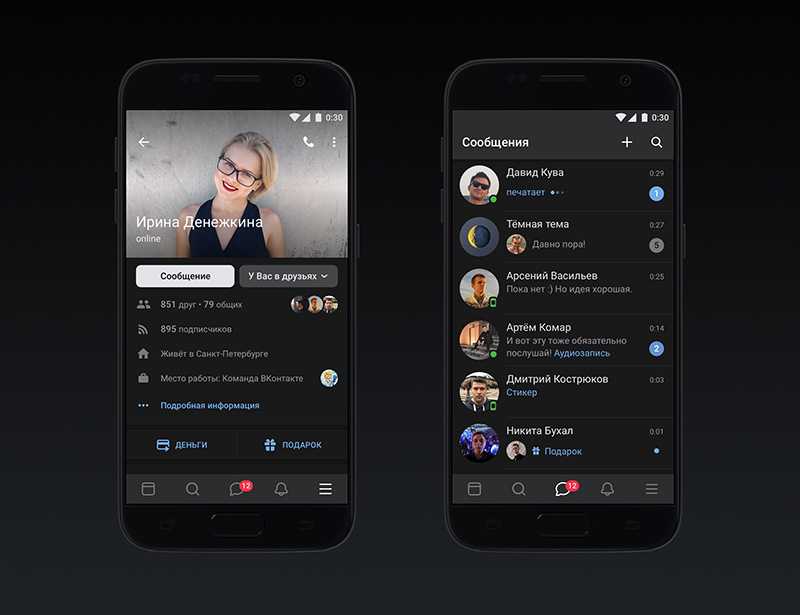 Чтобы скачать тему для Контакта, нажмите на надпись «Установить». Результат известен, CSS-код будет моментально загружен и применен к открытой веб-странице сайта ВКонтакте. Далее им можно управлять из меню Стильной иконки, например отключить или включить сняв или установив флажок с названием стиля оформления:
Чтобы скачать тему для Контакта, нажмите на надпись «Установить». Результат известен, CSS-код будет моментально загружен и применен к открытой веб-странице сайта ВКонтакте. Далее им можно управлять из меню Стильной иконки, например отключить или включить сняв или установив флажок с названием стиля оформления:
Если воспользоваться строкой «Управление стилями», то мы попадаем в более глобальные настройки Stylish, где можно не только отключить, но и полностью удалить тему, а также создать новую. Кроме того, есть возможность попасть в управление плагинами через верхнее меню Мозиллы, пройдя по пути «Инструменты» — «Дополнения» — «Расширения», где вам будет предоставлена возможность уже отключать или удалять сам Stylish .
Стили оформления ВК для IE и Opera
Для браузера Opera (и необходимая информация об Opera) недавно появилась версия плагина Stylish. К сожалению, для Internet Explorer (- как скачать, установить, обновить и удалить Internet Explorer) на данный момент нет надежного расширения, которое бы несколько автоматизировало процесс установки тем вообще, и для сайта ВКонтакте в частности. Однако здесь можно легко обновить дизайн, и для этого не нужно быть гуру каскадных таблиц стилей (CSS).
Однако здесь можно легко обновить дизайн, и для этого не нужно быть гуру каскадных таблиц стилей (CSS).
Давайте попробуем научиться адаптировать стили темы ВКонтакте для Internet Explorer. Прежде всего, вам просто нужно скопировать код с любого сайта, который предоставляет его в виде открытого текста. Ну, например, из проекта Kontaktlife.ru, ссылку на который я давал чуть выше. Затем сохраните его в простом блокноте и добавьте расширение .css:
Если у вас одна из последних версий IE, то вам следует нажать на значок шестеренки в правом верхнем углу окна веб-браузера, и затем пройдите по следующему пути, последовательно открывая диалоговые окна: «Свойства обозревателя» — «Внешний вид» и в разделе «Страницы пользовательского стиля» отметьте опцию «Оформление с использованием пользовательского стиля», после чего проставьте путь к созданному файлу на вашем компьютере :
После всех этих телодвижений нажмите «ОК» в обоих открытых окнах, в результате чего дизайн будет применен к открытой веб-странице.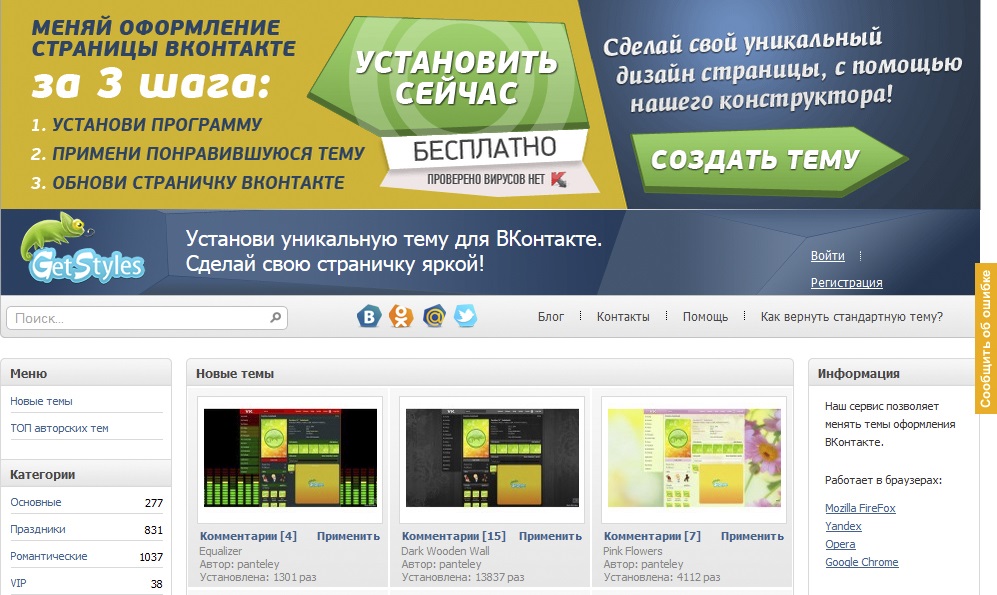 Из-за ограниченных возможностей Проводника в части функционала управления стилями возможно использование только одного CSS-файла, а, следовательно, загруженный дизайн будет присутствовать на всех веб-страницах, открытых в браузере, в том числе и в Контакте.
Из-за ограниченных возможностей Проводника в части функционала управления стилями возможно использование только одного CSS-файла, а, следовательно, загруженный дизайн будет присутствовать на всех веб-страницах, открытых в браузере, в том числе и в Контакте.
И напоследок посмотрим, как можно установить тему ВК для Оперы без помощи Stylish, хотя пользоваться этим расширением можно уже сейчас. Так же, как и для проводника, сначала нужно создать файл стиля с расширением .css и сохранить его на своем компьютере. Описание этой операции дано чуть выше, поэтому повторяться не буду. Затем, если вы являетесь владельцем одной из последних версий этого браузера, выберите «Инструменты» — «Общие настройки» в верхнем меню.
Во вкладке «Дополнительно» в левом списке нужно найти «Содержание». После перехода в этот раздел нажмите на кнопку «Настроить стили». Откроется окно меньшего размера, где вам нужно открыть вкладку «Режимы отображения». Вам необходимо убедиться, что флажок рядом с опцией «Моя таблица стилей» установлен:
Затем закройте это окно, нажав кнопку ОК.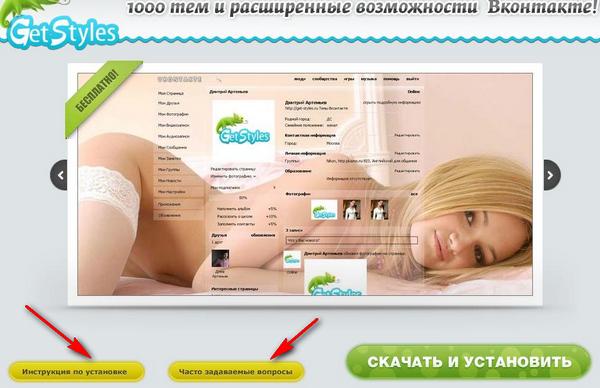 Далее нажимаем кнопку «Настройки для сайтов» и попадаем в раздел «Управление сервером», где нажимаем на кнопку «Добавить». Откроется еще один диалог, где мы переходим в раздел «Основные». Здесь напротив опции «Сайт» введите доменное имя: vk.com. Затем переходим на вкладку «Вид» того же раздела и, нажав на кнопку «Обзор», выбираем путь к заранее подготовленному файлу темы CSS для Контакта:
Далее нажимаем кнопку «Настройки для сайтов» и попадаем в раздел «Управление сервером», где нажимаем на кнопку «Добавить». Откроется еще один диалог, где мы переходим в раздел «Основные». Здесь напротив опции «Сайт» введите доменное имя: vk.com. Затем переходим на вкладку «Вид» того же раздела и, нажав на кнопку «Обзор», выбираем путь к заранее подготовленному файлу темы CSS для Контакта:
После всех этих операций последовательно закрываем все открытые окна, нажимая везде «ОК». Заходим на страницу сайта и наслаждаемся эффектом, который создает новая тема ВКонтакте. В заключение предложу еще одно видео по Опере для закрепления, если кто-то что-то не понял. Видео сделано профессионально, пояснения четкие, четкие и лаконичные (только обратите внимание, доменное имя должно быть vk.com, а не vkontakte.com):
Социальная сеть ВКонтакте — одна из самых известных социальных сетей во всем мире. земного шара, а в странах СНГ он самый известный.
Обычная стандартная тема в контакте надоедает крайне быстро, тогда можно периодически менять свою страницу на другой дизайн — по своему вкусу, и придавать сайту другой вид.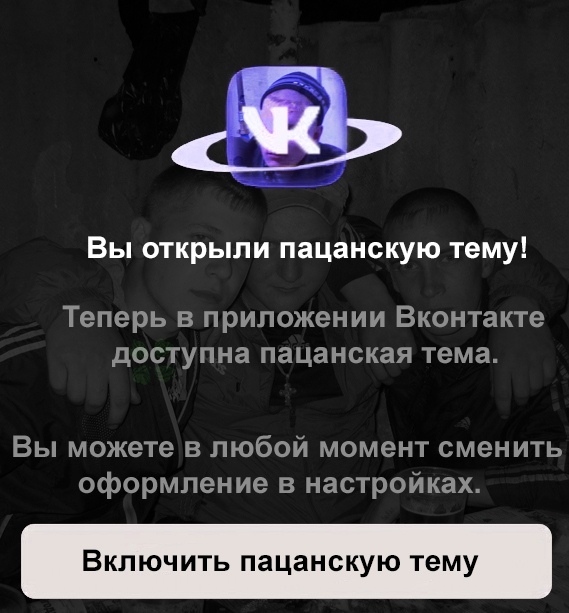 Для этого пользователю не нужны специальные знания. Используя наши советы, новый шаблон будет радовать вас каждый день.
Для этого пользователю не нужны специальные знания. Используя наши советы, новый шаблон будет радовать вас каждый день.
Мы уже говорили в статье, что изменить дизайн социальной сети ВКонтакте можно несколькими разными способами.
Итак, в этом посте мы покажем вам, как изменить тему в контакте такими способами.
І способ
С помощью программы GetStyles можно одним кликом изменить тему в контакте на выбор из тысячи различных вариантов:
представленных на сайте и разбитых на различные категории:
Каков ваш план действий?
«Get-Style» работает во всех популярных веб-браузерах (Mozilla Firefox, Google Chrome, Opera, Internet Explorer).
Кстати, Вконтакте полно лазеек, с которыми вы, возможно, не знакомы. , например, можно узнать, как сделать контакт невидимым. Все, что вам нужно сделать, это сделать несколько действий, и никто не узнает, что вы в сети.
II способ
Это изменение дизайна ВКонтакте с помощью CSS (каскадные таблицы стилей):
Для того, чтобы изменить вид социальной сети ВКонтакте, вам необходимо найти понравившийся шаблон => скопировать код = > вставьте его в файл css. Далее в веб-браузере нужно найти пункт, позволяющий добавить ссылку. Вставьте его в этот файл, чтобы изменить оформление ВКонтакте:
Далее в веб-браузере нужно найти пункт, позволяющий добавить ссылку. Вставьте его в этот файл, чтобы изменить оформление ВКонтакте:
ВАЖНО
Этот способ достаточно тяжелый в том смысле, что нужно знать HTML и CSS. Недостаток этого способа в том, что все изменения будут применяться ко всем страницам веб-браузера. Этот метод не работает в Google Chrome.
III метод
Этот метод предполагает изменение интерфейса с помощью JavaScript. Для того, чтобы оформление сайта поменялось, необходимо перейти по специальной ссылке в «ЗАКЛАДКАХ»:
Минус этого способа в том, что нужно будет последовательно переходить по ссылке, а сам веб-браузер может немного зависнуть из-за выполнения скрипта.
ВАЖНО
Этот метод применим только для веб-браузера Mozilla Firefox.
IV метод
Суть в том, что вам необходимо установить плагин (расширение) «Стильный» для веб-браузера и использовать тему вместе с ним.


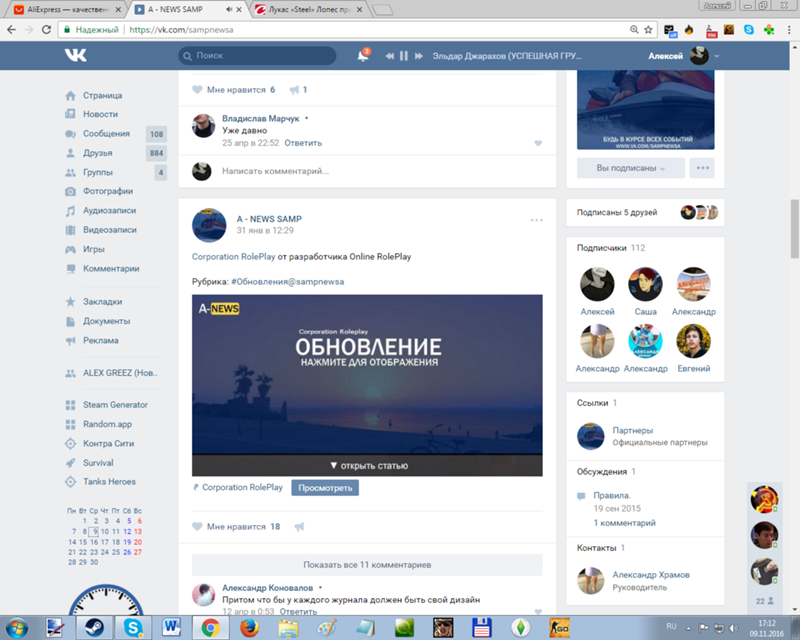 Просто загрузите утилиту с Google Play Market и нажмите «Открыть», после чего авторизуйтесь через нее на своей странице. Вы обнаружите, что вам удалось поменять тему в ВК со светлой на темную, а еще, слегка изменить интерфейс и расположение клавиш.
Просто загрузите утилиту с Google Play Market и нажмите «Открыть», после чего авторизуйтесь через нее на своей странице. Вы обнаружите, что вам удалось поменять тему в ВК со светлой на темную, а еще, слегка изменить интерфейс и расположение клавиш.

 Для этого нужно выбрать курсором одну из них.
Для этого нужно выбрать курсором одну из них.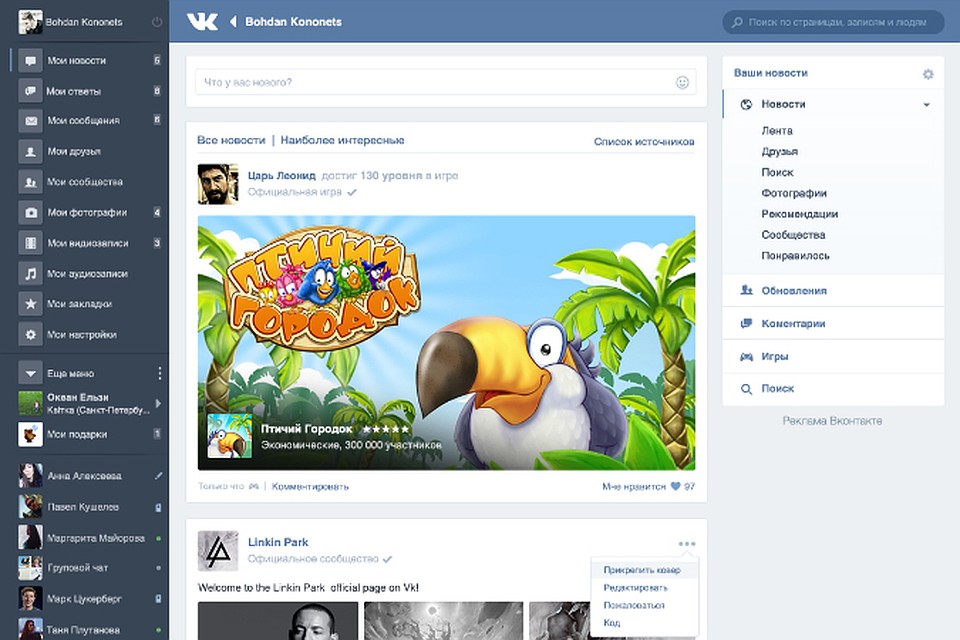

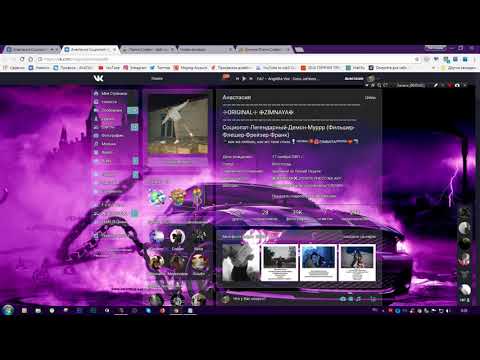
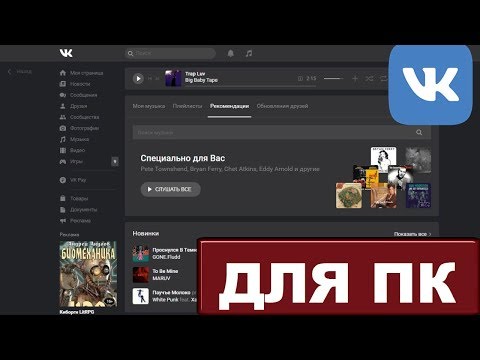 Заодно удалите путь до файла css. После нажатия кнопки ОК всё вернётся на прежние места.
Заодно удалите путь до файла css. После нажатия кнопки ОК всё вернётся на прежние места. Кстати отметим, что к тексту сообщения можно прикрепить фото или видео, опрос или документ (5– на картинке вверху). Все, мы создали тему. Следующим шагом переходим на страницу наших тем – видим там свою тему и количество сообщений в ней (6 – на рисунке).
Кстати отметим, что к тексту сообщения можно прикрепить фото или видео, опрос или документ (5– на картинке вверху). Все, мы создали тему. Следующим шагом переходим на страницу наших тем – видим там свою тему и количество сообщений в ней (6 – на рисунке).